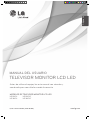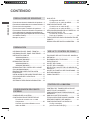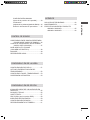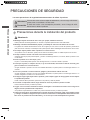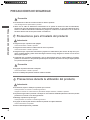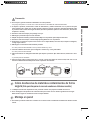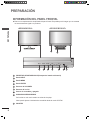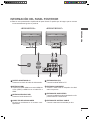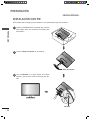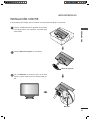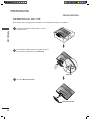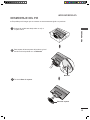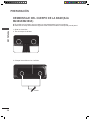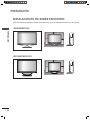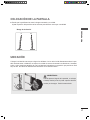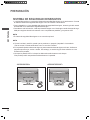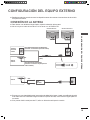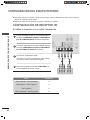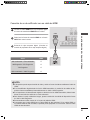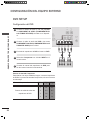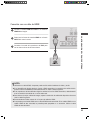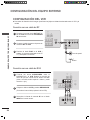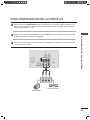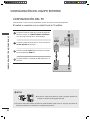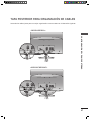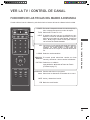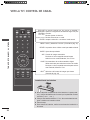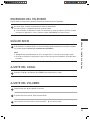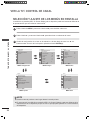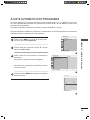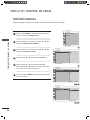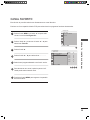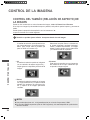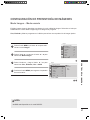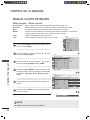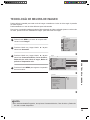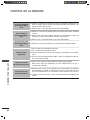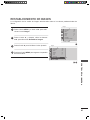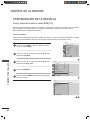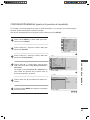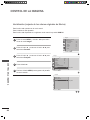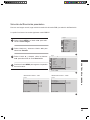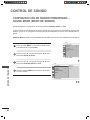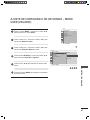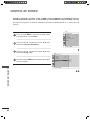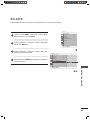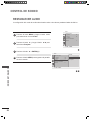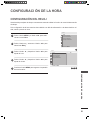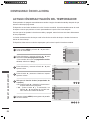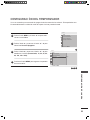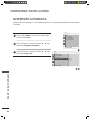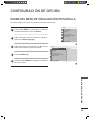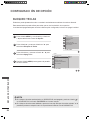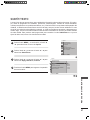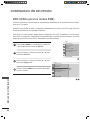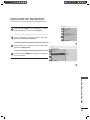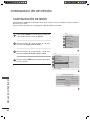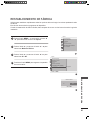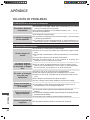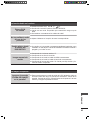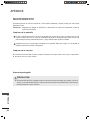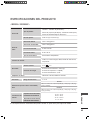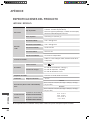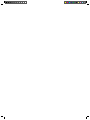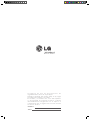LG M2380A Manual de usuario
- Categoría
- Televisores LCD
- Tipo
- Manual de usuario
Este manual también es adecuado para

ESPAÑOL
www.lg.com
MANUAL DEL USUARIO
TELEVISOR MONITOR LCD LED
Antes de utilizar el equipo, lea este manual con atención y
consérvelo para consultarlo cuando lo necesite.
P/NO : MFL63742606 (1010-REV00)
MODELOS DE TELEVISOR MONITOR LCD LED
M2280A
M2380A
M2280AF
M2380AF

CONTENIDO
CONTENIDO
2
PRECAUCIONES DE SEGURIDAD
Precauciones durante la instalación del producto ...4
Precauciones relacionadas con la corriente eléctrica ...5
Precauciones de seguridad ................................6
Precauciones para el traslado del producto .......6
Precauciones durante la utilización del producto ...6
Cómo deshacerse de materiales contaminantes de
forma segura (Sólo para lámparas de mercurio usadas
en el televisor monitor) .......................................................7
Montaje en pared ................................................7
PREPARACIÓN
INFORMACIÓN DEL PANEL FRONTAL ............8
INFORMACIÓN DEL PANEL POSTERIOR .......9
INSTALACIÓN CON PIE
<M2280A/M2380A> ....................................10
<M2280AF/M2380AF> ...............................11
DESMONTAJE DEL PIE
<M2280A/M2380A> ....................................12
<M2280AF/M2380AF> ...............................13
DESMONTAJE DEL CUERPO DE LA BASE
(Sólo M2280A/M2380A) ....................................14
MONTAJE EN PARED: INSTALACIÓN
HORIZONTAL....................................................15
INSTALACIÓN EN PIE SOBRE ESCRITORIO...16
COLOCACIÓN DE LA PANTALLA ....................17
UBICACIÓN ......................................................17
SISTEMA DE SEGURIDAD KENSINGTON .....18
CONFIGURACIÓN DEL EQUIPO
EXTERNO
CONEXIÓN DE LA ANTENA ............................19
CONFIGURACIÓN DE RECEPTOR HD
Si realiza la conexión con un cable
Componente ...............................................20
Conexión de un decodificador con un
cable de HDMI ............................................21
DVD SETUP
Configuración del DVD ............................22
Conexión con un cable de HDMI ...............23
CONFIGURACIÓN DEL VCR
Conexión con un cable de RF ....................24
Conexión con un cable de RCA .................24
OTRA CONFIGURACIÓN DE LA FUENTE A/V ...25
CONFIGURACIÓN DEL PC
Si realiza la conexión con un cable
D-sub de 15 patillas ....................................26
TAPA POSTERIOR PARA ORGANIZACIÓN DE
CABLES ............................................................27
RESOLUCIÓN DE PANTALLA ADMITIDA .......28
VER LA TV / CONTROL DE CANAL
FUNCIONES DE LAS TECLAS DEL MANDO A
DISTANCIA ........................................................29
ENCENDIDO DEL TELEVISOR .......................31
GUÍA DE INICIO................................................31
AJUSTE DEL CANAL .......................................31
AJUSTE DEL VOLUMEN .................................31
SELECCIÓN Y AJUSTE DE LOS MENÚS EN
PANTALLA .........................................................32
AJUSTE AUTOMÁTICO DE PROGRAMAS .....33
SINTONÍA MANUAL..........................................34
CANAL FAVORITO ...........................................35
CONTROL DE LA IMAGENA
CONTROL DEL TAMAÑO (RELACIÓN DE
ASPECTO) DE LA IMAGEN .............................36
CONFIGURACIÓN DE PRESINTONÍA DE
IMÁGENES .......................................................37
MANUAL AJUSTE DE IMAGEN .......................38
TECNOLOGÍA DE MEJORA DE IMAGEN .......39
RESTABLECIMIENTO DE IMAGEN ................41
CONFIGURACIÓN DE LA PANTALLA
Config. automático
(sólo en modo RGB [PC]) ..........................42

CONTENIDO
3
CONFIGURACIÓN MANUAL
(ajuste de la posición de la pantalla)..........43
Inicialización
(reajuste de los valores originales de fábrica) ...44
Selección del Resolución panorámico .......45
CONTROL DE SONIDO
CONFIGURACI ÓN DE SONIDO PREDEFINIDO
– SOUND MODE (MODO DE SONIDO) ...46
AJUSTE DE CONFIGURACI ÓN DE SONIDO
– MODO USER (USUARIO) ......................47
NIVELADOR AUTO VOLUME
(VOLUMEN AUTOMÁTICO) .............................48
BALANCE ..........................................................49
RESTABLECER AUDIO ....................................50
CONFIGURACI ÓN DE LA HORA
CONFIGURACIÓN DEL RELOJ .......................51
ACTIVACI ÓN/DESACTIVACIÓN DEL
TEMPORIZADOR .............................................52
CONFIGURACI ÓN DEL TEMPORIZADOR ....53
SUSPENSIÓN AUTOMÁTICA ..........................54
CONFIGURACI ÓN DE OPCIÓN
IDIOMA DEL MENÚ DE VISUALIZACIÓN EN
PANTALLA .........................................................55
BLOQUEO TECLAS .........................................56
SUBTÍT/TEXTO .................................................57
DDC-CI(Sólo para los modos RGB) .................58
INDICADOR DE ENCENDIDO .........................59
CONFIGURACIÓN DE MODO .........................60
RESTABLECIMIENTO DE FÁBRICA ...............61
APÉNDICE
SOLUCIÓN DE PROBLEMAS ..........................62
MANTENIMIENTO ............................................64
ESPECIFICACIONES DEL PRODUCTO
<M2280A / M2280AF> ...............................65
<M2380A / M2380AF> ...............................66

4
PRECAUCIONES DE SEGURIDAD
PRECAUCIONES DE SEGURIDAD
Lea estas precauciones de seguridad atentamente antes de utilizar el producto.
Si hace caso omiso a los mensajes de advertencia, corre el riesgo sufrir daños
graves, tener un accidente o incluso morir.
Si hace caso omiso a los mensajes de precaución, corre el riesgo de sufrir
daños leves o dañar el producto.
Advertencia
Advertencia
Precaución
!
?
!
?
!
?
!
?
!
?
!
?
Precauciones durante la instalación del producto
■ Manténgalo alejado de fuentes de calor como, por ejemplo, radiadores eléctricos.
- Podría producirse una descarga eléctrica, un incendio o el producto podría funcionar mal o deformarse.
■ Mantenga el material antihumedad del paquete y el embalaje de vinilo fuera del alcance de los niños.
- La ingestión de material antihumedad es nociva. Si se ingiere por error, fuerce el vómito del paciente y acuda alhos-
pital más cercano. Además, el embalaje de vinilo puede producir asfixia. Manténgalo fuera del alcance de los niños.
■ No coloque objetos pesados sobre el producto ni se siente encima.
- Si el producto cae o se derrumba, puede provocar lesiones. Se debe prestar un cuidado especial con los niños.
■ No deje el cable de corriente o de señal en las zonas de tránsito.
- Cualquier persona que pase podría tropezar y producir una descarga eléctrica, un incendio, dañar el producto o suf-
rir una herida.
■ Instale el producto en un sitio limpio y seco.
- El polvo o la humedad pueden producir una descarga eléctrica, un incendio o dañar el producto.
■ Si nota que hay humo, o cualquier otro olor, u oye un ruido extraño, desconecte el cable de corriente y pón-
gase en contacto con el servicio técnico.
- Si sigue utilizando el producto sin tomar las medidas adecuadas, se podría producir una descarga eléctrica o un
incendio.
■ Si se cae el producto o la carcasa está rota, apáguelo y desenchufe el cable de corriente.
- Si sigue utilizando el producto sin tomar las medidas adecuadas, se podría producir una descarga eléctrica o un
incendio. Póngase en contacto con el servicio técnico.
■ No deje que caiga ningún objeto sobre el producto y evite cualquier golpe. No arroje juguetes ni otros objetos
a la pantalla del producto.
- Puede ocasionar daños personales, problemas en el producto y dañar la pantalla.
■ Al conectar un dispositivo externo, tenga cuidado de no tirar el producto ni permitir su caída.
- Podría ocasionar lesiones y/o daños al producto.
■ Al jugar con una consola conectada al sistema, manténgase a una distancia de cuatro veces el largo de la
diagonal, desde la pantalla hasta el dispositivo.
- Si el producto cayese debido a un cable corto, podría ocasionar lesiones y/o daños al producto.
■ Si deja una imagen fija en la pantalla durante un período de tiempo prolongado, puede que la pantalla se dañe
y la imagen se deteriore. Asegúrese de que su televisor monitor tiene un salvapantallas. Este fenómeno tam-
bién ocurre en productos de otros fabricantes, y es un caso que no está contemplado en la garantía.

5
PRECAUCIONES DE SEGURIDAD
Advertencia
Precaución
!
?
!
?
!
?
!
?
Precauciones relacionadas con la corriente eléctrica
■ Asegúrese de que el orificio de ventilación no está bloqueado. Instale el producto en un lugar que tenga una
amplitud adecuada (a más de 10 cm de la pared).
- Si instala el producto demasiado cerca de la pared, podría deformarse o producirse fuego como consecuencia del
calor interior.
■ No cubra el orificio de ventilación del producto con un paño o una cortina.
- Podría deformarse el producto o producirse fuego como consecuencia del sobrecalentamiento del interior del pro-
ducto.
■ Instale el producto en un lugar plano y estable en el que no haya riesgo de que se caiga.
- Si se cayera el producto, podría romperse o resultar usted herido.
■ Instale el producto donde no haya interferencias electromagnéticas.
■ Mantenga el producto lejos de los rayos directos del sol.
- Se podría dañar el producto.
■ Asegúrese de que conecta el cable a un enchufe con toma de tierra.
- Podría electrocutarse o resultar herido.
■ Emplee únicamente el voltaje nominal.
- Podría electrocutarse o dañar el producto.
■ En caso de tormenta o relámpagos, nunca toque el cable de alimentación ni el cable de señal ya que es muy
peligroso.
- Se puede producir una descarga eléctrica.
■ No conecte varios cables de prolongación, aparatos eléctricos o radiadores eléctricos a un único enchufe.
Utilice una regleta de corriente con toma de tierra diseñada para su uso exclusivo con un ordenador.
- Se podría producir un incendio como consecuencia del sobrecalentamiento.
■ No toque el enchufe de corriente con las manos húmedas. Además, si las clavijas del enchufe están húmedas
o cubiertas de polvo, séquelas por completo o quíteles el polvo.
- Podría electrocutarse como consecuencia del exceso de humedad.
■ Si no va a utilizarlo durante mucho tiempo, desenchufe el cable de corriente del producto.
- Si se acumula el polvo, puede producirse un incendio y el deterioro del aislante puede causar una fuga eléctrica, una
descarga eléctrica o un incendio.
■ Introduzca el cable de corriente por completo.
- Si el cable de corriente no se introduce por completo, puede producirse un incendio.
■ Sujete el enchufe cuando lo retire del terminal de la pared. No doble el cable de corriente con mucha fuerza o
coloque objetos pesados sobre el mismo.
- Se podría dañar el cable y producir una descarga eléctrica o un incendio.
■ No introduzca un material conductor (como una varilla metálica) en un extremo del cable de corriente mientras
el otro está conectado al terminal de la pared. Además, no toque el cable de corriente nada más enchufarlo
en el terminal de la pared.
- Podría electrocutarse.
■ El acoplador del dispositivo se puede utilizar como dispositivo de desconexión.
■ Asegúrese de que el dispositivo está instalado cerca de al toma de corriente a la que está conectado y que
dicha toma es accesible.
■ Mientras esta unidad esté conectada a la toma de corriente, seguirá conectada a una fuente de alimentación
incluso si apaga la unidad con el interruptor.

6
PRECAUCIONES DE SEGURIDAD
PRECAUCIONES DE SEGURIDAD
Precaución
Precaución
!
?
!
?
!
?
!
?
■ No desenchufe el cable de corriente mientras se utiliza el producto.
- Una descarga eléctrica podría dañar el producto.
■ Utilice sólo el cable de alimentación suministrado con el aparato. Si utiliza otro cable de alimentación,
asegúrese de que esté certificado según las normas nacionales aplicables, si no ha sido obtenido del prov-
eedor. Si el cable de alimentación es defectuoso, póngase en contacto con el fabricante o con el centro de
asistencia técnica más cercano para solicitar su sustitución.
■ No golpee el producto mientras lo desplaza.
- Podría electrocutarse o dañar el producto.
■ No tire el embalaje del producto. Utilícelo cuando lo traslade.
Advertencia
!
?
!
?
Precauciones para el traslado del producto
■ Asegúrese de que el producto está apagado.
- Podría electrocutarse o dañar el producto.
■ Asegúrese de retirar todos los cables antes de mover el producto.
- Podría electrocutarse o dañar el producto.
■ Asegúrese de que el panel mira hacia delante y sujételo con ambas manos para moverlo. Si deja caer el pro-
ducto, resultaría dañado y podría causar descargas eléctricas o fuego. Póngase en contacto con un servicio
técnico para repararlo.
■ Compruebe que el producto está apagado y que ha desconectado todos los cables. Debido a su tamaño,
podrían ser necesarias 2 o más personas para transportar el aparato. No presione ni coloque objetos pesados
en el panel frontal del aparato.
Precauciones durante la utilización del producto
Advertencia
!
?
!
?
■ No desmonte, repare o modifique el producto por su cuenta.
- Podría producirse un incendio o una descarga eléctrica.
- Póngase en contacto con el servicio técnico para realizar cualquier verificación, calibrado o reparación.
■ No pulverice agua sobre el producto ni lo limpie con una sustancia inflamable (disolvente o benceno). Podría
producirse un incendio o una descarga eléctrica.
■ Mantenga el producto lejos del agua.
- Podría producirse un incendio o una descarga eléctrica.
■ No golpee ni arañe la parte frontal o lateral de la pantalla con objetos metálicos.
- Podría causar daños a la pantalla.
■ Evite las altas temperaturas y humedad.

7
PRECAUCIONES DE SEGURIDAD
Precaución
!
?
!
?
■ La lámpara fluorescente empleada en este producto contiene una pequeña cantidad de mercurio.
■ No se deshaga de este producto de la misma forma que lo haría con los residuos generales de su hogar.
Debe hacerlo según las normativas locales correspondientes.
■ No instale el producto usted solo. Contacte con el servicio técnico cualificado del Fabricante. Podría resultar
herido.
■ No coloque ni guarde sustancias inflamables cerca del producto.
- Hay riesgo de explosión o incendio como consecuencia del uso descuidado de sustancias inflamables.
■ Al limpiar el producto, desenchufe el cable de alimentación y frótelo suavemente con un paño suave para
evitar arañarlo. No lo limpie con un paño mojado ni pulverice agua ni ningún otro líquido directamente sobre
el producto. Podría causar descargas eléctricas. (No utilice productos químicos como el benceno, disolventes
de pintura o alcohol)
■ Descanse cada cierto tiempo para proteger los ojos.
■ Mantenga el producto limpio en todo momento.
■ Adopte una postura cómoda y natural cuando trabaje con un producto para relajar los músculos.
■ Descanse cada cierto tiempo cuando trabaje prolongadamente con un producto.
■ No presione con fuerza en el panel con la mano o con un objeto afilado, como una uña, un lápiz o un bolígrafo,
ni haga rayas sobre él.
■ Manténgase a una distancia adecuada del producto.
- Su visión podría resultar afectada si mira el producto desde muy cerca.
■ Consulte el Manual del usuario para configurar la resolución y el reloj adecuados.
- Su visión podría resultar afectada.
■ Utilice únicamente un detergente autorizado para limpiar el producto. (No utilice benceno, disolvente o alco-
hol.)
- O produto pode ser danificado.
■ Pulverice agua sobre un paño suave de 2 a 4 veces y úselo para limpiar el chasis frontal; frote sólo en una
dirección. Demasiada humedad puede causar la aparición de manchas.
Cómo deshacerse de materiales contaminantes de forma
segura (Sólo para lámparas de mercurio usadas en el televisor monitor)
Montaje en pared

8
PREPARACIÓN
PREPARACIÓN
INFORMACIÓN DEL PANEL FRONTAL
■ Esta es una representación simplificada del panel frontal. Es posible que la imagen que se muestra
no sea exactamente igual a su producto.
<M2280A/M2380A> <M2280AF/M2380AF>
INPUT MENU VOL CHENTER
INPUT MENU VOL CHENTER
1 1
9
INPUT MENU VOL CHENTER
76532 4 8
1
5
3
7
2
6
4
8
9
RECEPTOR DE INFRARROJOS (Receptor del mando a distancia)
Botón INPUT
Botón MENU
Botón ENTER
Botones de VOLUMEN
Botones de los CH
Sensor de encendido y apagado
INDICADOR DE ENCENDIDO
Se ilumina en color azul cuando se enciende el equipo.
Nota: puede ajustar el indicador de encendido desde el menú OPCIÓN.
WOOFER

9
PREPARACIÓN
■ Esta es una representación simplificada del panel frontal. Es posible que la imagen que se muestra
no sea exactamente igual a su producto.
INFORMACIÓN DEL PANEL POSTERIOR
DC - IN
ANTENNA /
CABLE IN
VIDEO
VIDEO
Y P
B
P
R
L R
AUDIO
(MONO) L -
AUDIO
- R
H / P
AV IN
COMPONENT IN
AUDIO
IN
(RGB)
HDMI IN
RGB IN (PC)
1
86
<M2280A/M2380A> <M2280AF/M2380AF>
2 3 4
5 7
PUERTO ADAPTADOR CC
Conecte al enchufe del cable de alimentación.
ENTRADA HDMI
Conecte una señal HDMI a una señal HDMI IN
o DVI (VIDEO) a HDMI IN con el cable DVI a
HDMI.
ENTRADA DE AUDIO RGB
Conecte el audio desde la PC.
CONECTOR DE AURICULARES
Enchufe los auriculares en el conector corre-
spondiente.
ENTRADA RGB (PC)
Conecte la salida desde la PC.
ENTRADA COMPONENT
Conecte a estas tomas un dispositivo de video/
audio componente.
ENTRADA DE AUDIO/VÍDEO
Conecte la salida de audio/vídeo desde un dis-
positivo externo a estas tomas.
ENTRADA DE ANTENA / CABLE
Conecte a esta toma las señales por aire.
1
5
6
7
8
2
3
4

10
PREPARACIÓN
PREPARACIÓN
<M2280A/M2380A>
INSTALACIÓN CON PIE
■ Es posible que la imagen que se muestra no sea exactamente igual a su producto.
Coloque cuidadosamente la pantalla del producto
hacia abajo sobre una superficie acolchada para
evitar daños.
Inserte la Base del soporte en el producto.
Use una Moneda en la parte inferior de la base
soporte y gire el tornillo hacia la derecha para aju-
star.
1
2
3
Moneda
Base del soporte
INPUT MENU VOL CHENTER

11
PREPARACIÓN
INSTALACIÓN CON PIE
■ Es posible que la imagen que se muestra no sea exactamente igual a su producto.
Coloque cuidadosamente la pantalla del producto
hacia abajo sobre una superficie acolchada para
evitar daños.
Inserte la Base del soporte en el producto.
Use una Moneda en la parte inferior de la base
soporte y gire el tornillo hacia la derecha para aju-
star.
1
2
3
<M2280AF/M2380AF>
Moneda
Base del soporte
INPUT MENU VOL CHENTER

12
PREPARACIÓN
PREPARACIÓN
DESMONTAJE DEL PIE
■ Es posible que la imagen que se muestra no sea exactamente igual a su producto.
<M2280A/M2380A>
1
2
3
Coloque la unidad cara abajo sobre un cojín o
un paño suave.
Para separar la base soporte del producto, gire el
tornillo hacia la izquierda con una Moneda.
Tire de la Base de soporte.
Moneda
Base del soporte

13
PREPARACIÓN
DESMONTAJE DEL PIE
■ Es posible que la imagen que se muestra no sea exactamente igual a su producto.
<M2280AF/M2380AF>
1
2
3
Coloque la unidad cara abajo sobre un cojín o
un paño suave.
Para separar la base soporte del producto, gire el
tornillo hacia la izquierda con una Moneda.
Tire de la Base de soporte.
Moneda
Base del soporte

14
PREPARACIÓN
PREPARACIÓN
DESMONTAJE DEL CUERPO DE LA BASE(Sólo
M2280A/M2380A)
■ Es posible que la imagen que se muestra no sea exactamente igual a su producto.
■ Desmonte el cuerpo de la base del siguiente modo cuando se utilice como soporte para la pared.
1. Quite los 2 tornillos.
2. Tire del cuerpo de la base.
3. Coloque los tornillos en los 2 orificios.
Tornillo

15
PREPARACIÓN
MONTAJE EN PARED: INSTALACIÓN HORIZONTAL
Para tener una ventilación adecuada, cada lado del televisor debe quedar a 10 cm de la pared. Comuníquese
con su vendedor para obtener instrucciones detalladas sobre la instalación y consulte la guía opcional de
instalación y configuración del soporte de montaje inclinable de pared.
Si intenta montar el equipo en una pared, coloque la interfaz de montaje sobre pared (componentes
opcionales) en la parte trasera del equipo.
Al instalar el equipo usando la interfaz de montaje en pared (componentes adicionales), instálelo con
cuidado de que no se caiga.
1. Asegúrese de usar tornillos y un soporte de pared que cumpla con los estándares VESA.
2. Usar tornillos más largos de los recomendados podría dañar el producto.
3. Usar tornillos que no cumplen con los estándares VESA podría dañar el producto o causar que se
saliera de la pared. No asumimos ninguna responsabilidad por ningún daño provocado por ignorar
estas instrucciones.
4. Compatible con VESA sólo en relación a las dimensiones de interfaz de montaje de la interfaz y las
especificaciones de los tornillos de montaje.
5. Utilice el estándar VESA como se describe a continuación.
5-1) 784.8 mm e inferior (30,9 pulgadas)
* Grosor de almohadilla del montaje para pared: 2,6 mm
* Tornillo: Φ 4.0 mm x 0.7 mm de fondo x 10 mm de largo
5-2) 787,4 mm y superior (31,0 pulgadas)
* Utilice los tornillos y la almohadilla de montaje para pared
estándar VESA.
<Dimensiones de la interfaz de montaje por tornillos >
separación de orificios de 75mm x 75mm
Almohadilla de
montaje en pared
■ Es posible que la imagen que se muestra no sea exactamente igual a su producto.
10 cm
10 cm
10 cm
10 cm
10 cm

16
PREPARACIÓN
PREPARACIÓN
INSTALACIÓN EN PIE SOBRE ESCRITORIO
Para una ventilación adecuada, calcule una distancia de 10 cm de cada lado del televisor y de la pared.
10 cm
10 cm
10 cm
10 cm
10 cm
10 cm
10 cm
10 cm
<M2280A/M2380A>
<M2280AF/M2380AF>

17
PREPARACIÓN
COLOCACIÓN DE LA PANTALLA
■ Puede que haya diferencias entre la imagen mostrada y su unidad.
Ajuste la posición del panel de varias maneras para obtener una mayor comodidad.
* Rango de inclinación
UBICACIÓN
Cuando ajuste el ángulo de la pantalla, no coloque
el dedo(o dedos) entre la parte superior televisor
monitor pie de apoyo. Podría hacerse daño.
Coloque la unidad de manera que ninguna luz brillante o la luz solar incida directamente sobre la pan-
talla. Se debe tener cuidado de no exponer la unidad de manera innecesaria a vibraciones, humedad,
polvo o calor. Asegúrese también de que la unidad esté colocada en una posición que permita un libre
flujo de aire. No cubra las aberturas de ventilación de la cubierta trasera.
-5° 10°
<M2280AF/M2380AF>
ADVERTENCIA

18
PREPARACIÓN
PREPARACIÓN
SISTEMA DE SEGURIDAD KENSINGTON
- La unidad dispone de un conector del sistema de seguridad Kensington en el panel trasero. Conecte
el cable del sistema de seguridad Kensington como se muestra a continuación.
- Para la instalación y el uso detallado del sistema de seguridad Kensington, véase la guía del usuario
suministrada con el sistema de seguridad Kensington.
- Para obtener más información, visite http://www.kensington.com. Kensington vende sistemas de segu-
ridad para equipos electrónicos costosos como computadoras portátiles y proyectores LCD.
NOTA
- El sistema de seguridad Kensington es un accesorio opcional.
NOTA
a. Si toca la unidad y está fría, puede que se produzca un pequeño “parpadeo” al encenderla.
Esto es normal, no debe entenderse como un error de la unidad.
b. En la pantalla podrían observarse algunos puntos extraños durante algunos minutos, similares a
pequeños puntos rojos, verdes o azules. Sin embargo, no tendrá ningún efecto adverso en el ren
dimiento de la pantalla.
c. No toque la pantalla LCD ni coloque los dedos sobre ella durante mucho tiempo.
Esto podría producir temporalmente distorsiones en la pantalla.
<M2280A/M2380A> <M2280AF/M2380AF>

19
CONFIGURACIÓN DEL EQUIPO EXTERNO
CONEXIÓN DE LA ANTENA
■ Establezca todas las conexiones entre los dispositivos antes de conectar al tomacorriente de la red eléc-
trica para evitar daños.
■ Para obtener una calidad de imagen óptima, ajuste la orientación de la antena.
■ No se incluyen el cable de la antena ni el conversor con el PRODUCTO.
■ En zonas con poca intensidad de señal, para mejorar la calidad de la imagen, instale un amplificador de señal
en la antena como se indica arriba.If signal needs to be split for two sets, use an antenna signal splitter for
connection.
■ Si es preciso dividir la señal para dos TV, utilice un divisor de señal para la conexión.
A
U
DI
O
IN
(
RGB
)
H
/
P
H
DMI I
N
R
GB IN (PC)
ANTENNA
/
C
ABLE I
N
ANTENNA /
CABLE IN
VIDEO
Y P
B
P
R
L R
AUDIO
COMPONENT IN
VIDE
O
(MONO) L -
A
U
DI
O
- R
AV
IN
A
U
DI
O
IN
(
RGB
)
H
/
P
HDMI IN
R
GB IN
(
PC
)
ANTENNA
/
C
ABLE I
N
VIDE
O
Y
P
B
P
R
L
R
AUDIO
C
O
MP
O
NENT I
N
VIDE
O
(MONO) L -
AUDI
O
- R
AV
IN
A
U
DI
O
IN
(
RGB
)
H
/
P
H
DMI I
N
R
GB IN (PC)
ANTENNA
/
C
ABLE I
N
ANTENNA /
CABLE IN
VIDEO
Y P
B
P
R
L R
AUDIO
COMPONENT IN
VIDE
O
(MONO) L -
A
U
DI
O
- R
AV
IN
A
U
DI
O
IN
(
RGB
)
H
/
P
HDMI IN
R
GB IN
(
PC
)
ANTENNA
/
C
ABLE I
N
VIDE
O
Y
P
B
P
R
L
R
AUDIO
C
O
MP
O
NENT I
N
VIDE
O
(MONO) L -
AUDI
O
- R
AV
IN
Viviendas/apartamentos multifamiliares
(Conectar a una toma de pared de antena)
Toma de
pared de
antena
Antena
exterior
Antena
Amplific-
ador
de señal
UHF
VHF
Viviendas/casas unifamiliares
(Conectar a una toma de pared para la
antena exterior)
Cable coaxial de radiofrecuencia
(75 Ω)
<M2280AF/M2380AF><M2280A/M2380A>
CONFIGURACIÓN DEL EQUIPO EXTERNO

Conecte las salidas de video (Y, PB, PR) del decodifica-
dor digital al COMPONENT IN VIDEO (COMPONENTE
EN LAS TOMAS DE VIDEO) ubicadas en el dispositivo.
Conecte el cable de audio de la CAJA RECEPTORA a
las tomas COMPONENT IN AUDIO (COMPONENTE
EN LAS TOMAS DE AUDIO) de la unidad.
Encienda el decodificador digital.
(Consulte el manual del propietario para obtener
información sobre el decodificador digital).
Seleccione la fuente de entrada COMPONENT con
el botón INPUT del control remoto.
20
CONFIGURACIÓN DEL EQUIPO EXTERNO
CONFIGURACIÓN DEL EQUIPO EXTERNO
CONFIGURACIÓN DE RECEPTOR HD
Si realiza la conexión con un cable Componente
■ Para evitar daños en el equipo, nunca conecte ningún cable de alimentación hasta que no haya ter-
minado de conectar todo el equipo.
■ Puede que haya diferencias entre la imagen mostrada y su unidad.
1
2
3
4
Señal Component
480 entrelazado / 576 entrelazado O
480Progresivo / 576 Progresivo O
720 Progresivo O
1080 entrelazado / 1080 Progresivo O
A
U
DI
O
IN
(
RGB
)
H
/
P
H
DMI I
N
R
GB IN (PC)
ANTENNA
/
C
ABLE I
N
ANTENNA /
CABLE IN
VIDEO
Y P
B
P
R
L R
AUDIO
COMPONENT IN
VIDE
O
(MONO) L -
A
U
DI
O
- R
AV
IN
A
U
DI
O
IN
(
RGB
)
H
/
P
HDMI IN
R
GB IN
(
PC
)
ANTENNA
/
C
ABLE I
N
VIDE
O
Y
P
B
P
R
L
R
AUDIO
C
O
MP
O
NENT I
N
VIDE
O
(MONO) L -
AUDI
O
- R
AV
IN
1
2

21
CONFIGURACIÓN DEL EQUIPO EXTERNO
Conexión de un decodificador con un cable de HDMI
Conecte la salida HDMI de la caja receptora digital
a la toma de entrada de HDMI IN de la unidad.
Seleccione la fuente de entrada HDMI con el botón
INPUT del control remoto.
Encienda la caja receptora digital. (Consulte el
manual de propietario de la caja receptora digital.)
1
2
3
Señal HDMI
480 entrelazado / 576 entrelazado O
480Progresivo / 576 Progresivo O
720 Progresivo O
1080 entrelazado / 1080 Progresivo O
NOTA
!
?
!
?
►El dispositivo puede captar la señal de video y audio en forma simultánea mediante el cable de
HDMI.
►Si el decodificador digital admite la función HDMI automática, la resolución de salida del dis-
positivo fuente se establecerá automáticamente en 1920 x 1080 Progresivo.
►Si el reproductor del decodificador digital no admite la función HDMI automática, deberá esta-
blecer la resolución de salida de un modo adecuado.
►Para obtener la mejor calidad de imagen, ajuste la resolución de salida del dispositivo fuente
en 1920 x 1080 Progresivo.
►Recomendamos utilizar menos de 10 m para el cable de HDMI.
►Compruebe que el cable HDMI sea un cable HDMI de alta velocidad. Si los cables HDMI no
son cables HDMI de alta velocidad, la pantalla puede parpadear o no encender. Utilice el cable
HDMI de alta velocidad.
A
U
DI
O
IN
(
RGB
)
H
/
P
H
DMI I
N
R
GB IN (PC)
ANTENNA
/
C
ABLE I
N
ANTENNA /
CABLE IN
VIDEO
Y P
B
P
R
L R
AUDIO
COMPONENT IN
VIDE
O
(MONO) L -
A
U
DI
O
- R
AV
IN
A
U
DI
O
IN
(
RGB
)
H
/
P
HDMI IN
R
GB IN
(
PC
)
ANTENNA
/
C
ABLE I
N
VIDE
O
Y
P
B
P
R
L
R
AUDIO
C
O
MP
O
NENT I
N
VIDE
O
(MONO) L -
AUDI
O
- R
AV
IN
1

22
CONFIGURACIÓN DEL EQUIPO EXTERNO
CONFIGURACIÓN DEL EQUIPO EXTERNO
1
2
3
4
5
DVD SETUP
Configuración del DVD
Conecte las salidas de video (Y, PB, PR) del DVD
al COMPONENT IN VIDEO (COMPONENTE EN
LAS TOMAS DE VIDEO) ubicadas en el dispositi-
vo.
Conecte el cable de audio del DVD a las tomas
COMPONENT IN AUDIO (COMPONENTE EN LAS
TOMAS DE AUDIO) de la unidad.
Encienda el reproductor de DVD e inserte un DVD.
Seleccione Component con el botón INPUT en el
control remoto.
Consulte el manual del reproductor de DVD para
ver las instrucciones de funcionamiento.
Puertos de entrada Component
Para obtener una mejor calidad de imagen, conecte el reproductor
de DVD a los puertos de entrada Componente, tal como se mues-
tra más abajo.
Puertos “Component” en la unidad. Y P
B
P
R
Puertos de salida de vídeo del
reproductor de DVD
Y P
B
P
R
Y P-Y R-Y
Y Cb Cr
Y Pb Pr
A
U
DI
O
IN
(
RGB
)
H
/
P
H
DMI I
N
R
GB IN (PC)
ANTENNA
/
C
ABLE I
N
ANTENNA /
CABLE IN
VIDEO
Y P
B
P
R
L R
AUDIO
COMPONENT IN
VIDE
O
(MONO) L -
A
U
DI
O
- R
AV
IN
A
U
DI
O
IN
(
RGB
)
H
/
P
HDMI IN
R
GB IN
(
PC
)
ANTENNA
/
C
ABLE I
N
VIDE
O
Y
P
B
P
R
L
R
AUDIO
C
O
MP
O
NENT I
N
VIDE
O
(MONO) L -
AUDI
O
- R
AV
IN
1 2

23
CONFIGURACIÓN DEL EQUIPO EXTERNO
Conexión con un cable de HDMI
Conecte la salida HDMI del DVD en la conexión
HDMI IN del equipo.
Seleccione la fuente de entrada HDMI con el botón
INPUT del control remoto.
Consulte el manual del reproductor de DVD para
ver las instrucciones de funcionamiento.
1
2
3
NOTA
!
?
!
?
►Utilizando un cable HDMI, el aparato puede recibir señal simultánea de vídeo y audio.
►Si el decodificador digital admite la función HDMI automática, la resolución de salida del dis-
positivo fuente se establecerá automáticamente en 1920 x 1080 Progresivo.
►Si el reproductor del decodificador digital no admite la función HDMI automática, deberá establ-
ecer la resolución de salida de un modo adecuado.
►Para obtener la mejor calidad de imagen, ajuste la resolución de salida del dispositivo fuente en
1920 x 1080 Progresivo.
►Recomendamos utilizar menos de 10 m para el cable de HDMI.
►Compruebe que el cable HDMI sea un cable HDMI de alta velocidad. Si los cables HDMI no son
cables HDMI de alta velocidad, la pantalla puede parpadear o no encender. Utilice el cable
HDMI de alta velocidad.
A
U
DI
O
IN
(
RGB
)
H
/
P
H
DMI I
N
R
GB IN (PC)
ANTENNA
/
C
ABLE I
N
ANTENNA /
CABLE IN
VIDEO
Y P
B
P
R
L R
AUDIO
COMPONENT IN
VIDE
O
(MONO) L -
A
U
DI
O
- R
AV
IN
A
U
DI
O
IN
(
RGB
)
H
/
P
HDMI IN
R
GB IN
(
PC
)
ANTENNA
/
C
ABLE I
N
VIDE
O
Y
P
B
P
R
L
R
AUDIO
C
O
MP
O
NENT I
N
VIDE
O
(MONO) L -
AUDI
O
- R
AV
IN
1

24
CONFIGURACIÓN DEL EQUIPO EXTERNO
CONFIGURACIÓN DEL EQUIPO EXTERNO
A
U
DI
O
IN
(
RGB
)
H
/
P
HDMI
IN
R
GB IN (PC)
ANTENNA
/
C
ABLE I
N
VIDE
O
Y
P
B
P
R
L
R
AUDIO
COMPONENT I
N
VIDEO
(MONO) L - AUDIO - R
AV IN
A
U
DI
O
IN
(
RGB
)
H
/
P
HDMI
IN
RGB IN (PC)
ANTENNA /
CABLE IN
VIDE
O
Y
P
B
P
R
L
R
AUDIO
C
O
MP
O
NENT I
N
VIDE
O
(MONO) L -
AUDI
O
- R
AV
IN
OUTPUT
SWITCH
ANT IN
R
S-VIDEO VIDEO
ANT OUT
L
L
R
S-VIDEO
VIDEO
OUTPUT
SWITCH
ANT IN
ANT OUT
Conexión con un cable de RCA
Conecte las tomas AUDIO/VIDEO entre el
DISPOSITIVO y la VCR. Realice la conexión de
forma tal que los colores de las tomas coincidan
(video = amarillo, audio izquierdo = blanco y audio
derecho = rojo).
Coloque un video en la VCR y presione REPRODUCIR.
(Consulte el manual del propietario de la VCR).
Seleccione la fuente de entrada AV con el botón
INPUT del control remoto.
Conecte el conector de la ANT OUT de
RF del VCR al conector de la ANTENNA
IN del televisor.
Conecte el cable de antena al puerto de
la antena RF del VCR.
Presione el botón PLAY en el VCR y
adapte el programa adecuado entre la
TV y ésta para el visionado.
1
1
2
2
3
3
CONFIGURACIÓN DEL VCR
Conexión con un cable de RF
■ Para evitar la distorsión de la imagen (interferencias) deje una distancia adecuada entre el VCR y la
unidad.
Toma de pared
Antena
1
2
A
U
DI
O
IN
(
RGB
)
H
/
P
HDMI
IN
R
GB IN (PC)
ANTENNA
/
C
ABLE I
N
VIDE
O
Y
P
B
P
R
L
R
AUDIO
COMPONENT I
N
VIDEO
(MONO) L - AUDIO - R
AV IN
A
U
DI
O
IN
(
RGB
)
H
/
P
HDMI
IN
RGB IN (PC)
ANTENNA /
CABLE IN
VIDE
O
Y
P
B
P
R
L
R
AUDIO
C
O
MP
O
NENT I
N
VIDE
O
(MONO) L -
AUDI
O
- R
AV
IN
OUTPUT
SWITCH
ANT IN
R
S-VIDEO VIDEO
ANT OUT
L
L
R
S-VIDEO
VIDEO
OUTPUT
SWITCH
ANT IN
ANT OUT
1

25
CONFIGURACIÓN DEL EQUIPO EXTERNO
Conecte las tomas AUDIO/VIDEO entre el DISPOSITIVO y el equipo externo. Realice la con-
exión de forma tal que los colores de las tomas coincidan. (Video = amarillo, audio izquierdo =
blanco y audio derecho = rojo)
Seleccione la fuente de entrada AV con el botón INPUT del control remoto. Si está conectado
a AV IN, seleccione la fuente de entrada AV.
Ponga en funcionamiento el equipo externo correspondiente. Consulte la guía de funciona-
miento del equipo externo.
1
2
3
OTRA CONFIGURACIÓN DE LA FUENTE A/V
Videoconsola
Cámara de vídeo
A
U
DI
O
IN
(
RGB
)
H
/
P
HDMI
IN
R
GB IN (PC)
ANTENNA
/
C
ABLE I
N
VIDE
O
Y
P
B
P
R
L
R
AUDIO
C
O
MP
O
NENT I
N
VIDEO
(MONO) L - AUDIO - R
AV IN
L R
VIDEO
1

26
CONFIGURACIÓN DEL EQUIPO EXTERNO
CONFIGURACIÓN DEL EQUIPO EXTERNO
CONFIGURACIÓN DEL PC
Cuando utilice el control remoto, apúntelo al sensor del control remoto del dispositivo.
Si realiza la conexión con un cable D-sub de 15 patillas
Conecte el cable de señal de la ranura de salida del
televisor monitor la COMPUTADORA PERSONAL
a la ranura de entrada de PC del dispositivo.
Conecte el cable de audio del PC a los conectores
AUDIO IN(RGB) del televisor.
Presione el botón INPUT para seleccionar el modo
de funcionamiento RGB PC.
Encienda el PC. La pantalla del PC aparece en el
televisor.
1
2
3
4
►Conecte el cable de entrada de señal y ajústelo girando los
tornillos en sentido de las agujas del reloj.
NOTA
!
?
!
?
► El usuario debe utilizar cables de interfaz de señal blindados (cable D-sub de 15 pines) connúcleos de
ferrita para mantener la conformidad con el estándar del producto.
AUDIO
IN
(RGB)
H
/
P
HDMI IN
RGB IN (PC)
ANTENNA
/
C
ABLE I
N
VIDEO
Y
P
B
P
R
L
R
AUDIO
CO
MP
O
NENT I
N
VIDE
O
(MONO) L -
A
U
DI
O
- R
AV
IN
RGB OUTPUT
AUDIO
21

27
CONFIGURACIÓN DEL EQUIPO EXTERNO
TAPA POSTERIOR PARA ORGANIZACIÓN DE CABLES
Ate todos los cables juntos para una mejor organización como se muestra en la ilustración siguiente.
<M2280AF/M2380AF>
<M2280A/M2380A>

28
CONFIGURACIÓN DEL EQUIPO EXTERNO
CONFIGURACIÓN DEL EQUIPO EXTERNO
Resolución
Frecuencia
horizontal (kHz)
Frecuencia
vertical (Hz)
720 x 480 15,75 60,00
720 x 480 15,73 59,94
720 x 576 15,625 50,00
720 x 480 31,47 59,94
720 x 480 31,50 60,00
720 x 576 31,25 50,00
1280 x 720 44,96 59,94
1280 x 720 45,00 60,00
1280 x 720 37,50 50,00
1920 x 1080 33,72 59,94
1920 x 1080 33,75 60,00
1920 x 1080 28,125 50,00
1920 x 1080 67,432 59,94
1920 x 1080 67,5 60
1920 x 1080 56,250 50
RESOLUCIÓN DE PANTALLA ADMITIDA
Modo RGB [PC]
Modo HDMI [DTV]
Resolución
Frecuencia
horizontal (kHz)
Frecuencia
vertical (Hz)
640 x 480 31,469 59,94
800 x 600 37,879 60,317
1024 x 768 48,363 60,0
1152 x 864 54,34 60,05
1280 x 960 60 60
1280 x 1024 63,981 60,02
1680 x 1050 64,674 59,883
1680 x 1050 65,290 59,954
1920 x 1080 67,5 60

29
VER LA TV / CONTROL DE CANAL
VER LA TV / CONTROL DE CANAL
Cuando utilice el mando a distancia, posiciónelo hacia el sensor del mando a distancia de la unidad.
ENTER
1 2 3
4 5 6
7 8 9
0
CH
VOL VOL
CH
TV/PC
MUTE FCR
A.PROGMTS
MEMORY/ERASE
CAPTION
INPUT
POWER
MENU REVIEW
SLEEP
APC DASP
ARC/
*
POWER
TV/PC
INPUT
Enciende el dispositivo desde el modo de espera; o
bien, lo apaga para entrar en modo de espera.
Selecciona el modo TV o PC
Si presiona el botón una vez, la exhibición en pan-
talla de la fuente de entrada aparecerá en la pan-
talla como se muestra en este manual. Presione el
botón ▲/▼y luego el botón INTRO para seleccio-
nar la fuente de entrada deseada.
MTS
A.PROG
MEMORIA/
BORRAR
CAPTION
Presione en forma repetida esta tecla para seleccio-
nar los tonos de sonido Mono, Estéreo y SAP. Sin
embargo, los modos Estéreo y SAP están dis-
ponibles solo si se incluyen en la señal de transmis-
ión.
Botón de canal automático.
El usuario puede seleccionar canales en forma
manual y almacenar o borrar canales individuales.
Seleccione un subtítulo
Apag ➡ Modo1 ➡ Modo2 ➡ Texto1 ➡ Texto2
(Consulte la pág. 57)
numéricos 0-9
button
MUTE
FCR
Permite seleccionar un programa.
Selecciona los elementos numerados de un menú.
Activa y desactiva el sonido.
Botón de canal favorito.
FUNCIONES DE LAS TECLAS DEL MANDO A DISTANCIA

30
VER LA TV / CONTROL DE CANAL
VER LA TV / CONTROL DE CANAL
ENTER
1 2 3
4 5 6
7 8 9
0
CH
VOL VOL
CH
TV/PC
MUTE FCR
A.PROGMTS
MEMORY/ERASE
CAPTION
INPUT
POWER
MENU REVIEW
SLEEP
APC DASP
ARC/
*
TECLA DE
NAVEGACIÓN
CENTRAL
-arriba, abajo
-izquierda, derecha
ENTER
MENU
REVER
SLEEP
APC
DASP
ARC/
*
Le permite navegar por los menús en pantalla y
ajustar la configuración del sistema según sus pref-
erencias.
Permite ajustar el volumen.
Permite seleccionar un canal.
Acepta la selección o muestra el modo actual.
Activa y desactiva el sonido. (Consulte la pág. 32)
Le permite volver al último canal que estaba mirando.
Ajusta el temporizador.
Control de imagen automático.
Presione en forma repetida esta tecla para
seleccionar los modos Estándar, Vivo o Cine.
Procesamiento de sonido automático digital.
Utilice este botón para seleccionar el tono de sonido.
Presione en forma repetida esta tecla para selecci-
onar Estándar, Música o Cine.
Selecciona el formato de imagen que desee.
(Consulte la pág. 36)
Instalación de las baterías
■ Abra la tapa del compartimiento de la batería en la parte poste-
rior y coloque las baterías de forma tal que la polaridad correcta
coincida (+ con +, - con -).
■ Coloque dos baterías AAA de 1,5 Vcc. No mezcle baterías anti-
guas o usadas con baterías nuevas.
■ Cierre la tapa.
■ Para extraer las baterías, realice las acciones de instalación a
la inversa.

31
VER LA TV / CONTROL DE CANAL
ENCENDIDO DEL TELEVISOR
GUÍA DE INICIO
AJUSTE DEL CANAL
AJUSTE DEL VOLUMEN
Cuando utilice el control remoto, apúntelo al sensor del control remoto del dispositivo.
En primer lugar, conecte correctamente el cable de alimentación.
En este momento, el dispositivo pasa al modo de espera.
■ Para encender el dispositivo cuando se encuentra en modo de espera, presione el botón
ubicado en el dispositivo, o bien, presione el botón ENCENDER del control remoto.
Si la exhibición en pantalla (OSD, On Screen Display) aparece después de encender el disposi-
tivo, podrá ajustar el idioma y la sintonización automática.
Nota:
a. Desaparecerá automáticamente en unos 40 segundos a no ser que se pulse algún botón.
b. Si cierra sin finalizar la configuración inicial, el menú de la guía de instalación se puede volver
a mostrar.
Presione CH ▲/▼ o los botones de NÚMERO para seleccionar un canal.
Pulse el botón ◄ / ► para ajustar el volumen.
Si quiere silenciar el sonido, pulse el botón MUTE.
Para cancelar la función Silencio, presione MUTE, ◄ / ►, MTS o DASP.
1
1
1
1
2
3

32
VER LA TV / CONTROL DE CANAL
VER LA TV / CONTROL DE CANAL
SELECCIÓN Y AJUSTE DE LOS MENÚS EN PANTALLA
La exhibición en pantalla (OSD, On Screen Display) de su dispositivo puede ser levemente diferente de
la representación que se muestra en este manual.
Pulse el botón de MENU y entonces el botón ▲/▼ para visualizar cada menu.
Pulse el botón ► y entonces el botón ▲/▼ para seleccionar un elemento del menú.
Cambie la configuración de un item en el submarino o de tirar abajo de menú con ◄ / ►.
Puede acceder al menú del nivel superior pulsando el botón ENTER(ꔋ).
1
2
3
Configuración
MENÚ Configuración
MENÚ Opción
MENÚ Imagen MENÚ Audio
MENÚ Hora
▲▼◄► ꔋ MENU
▲▼◄► ꔋ MENU
▲▼◄► ꔋ MENU ▲▼◄► ꔋ MENU
▲▼◄► ꔋ MENU
Sinto. Auto
Sintonización Manual
Favorito
Modo de Audio
• Agudos 50
• Graves 50
• Reajuste
Volumen Automático
Balance 0
Relación de Aspecto
Modo Imagen
• Luz de Fundo 100
• Contraste 100
• Brillo 50
• Nitidez 70
• Color 70
• Tinte 0
Idioma(language)
Bloqueo de Teclas
Subtít/Texto
DDC-CI
Indicador de Estado
CONFIGURACIÓN DE MODO
Modo de Fábrica
Reloj
Hora de Apagado
Hora de Encendido
Hora del Apagador
Apagador Automático
Opción
Imagen
▼
Audio
Hora
NOTE
!
?
!
?
►Cuando mueva el producto a otro lugar desate la cuerda primero.
►En este manual, la exhibición en pantalla (OSD, On Screen Display) puede ser diferente de la
representación de su dispositivo porque es solo un ejemplo para ayudarlo en el funcionamiento
del dispositivo.

33
VER LA TV / CONTROL DE CANAL
Pulse el botón MENU y el botón ▲ / ▼ para selec-
cionar el menú de Configuración.
Pulse el botón ► y entonces el botón ▲ / ▼ para
seleccionar Sinto. Auto.
Pulse el botón ► para comenzar la sintonización
automática.
Se almacenan todas las emisoras captadas.
Para detener la sintonización automática, presione
el botón de menú.
Presione el botón MENU para regresar a la pantalla
de menú anterior.
AJUSTE AUTOMÁTICO DE PROGRAMAS
Se pueden almacenar 181 canales mediante los números de programas (TV: 2 a 69/CATV1: 14 a 125).
Una vez preestablecidas las estaciones, podrá utilizar los botones ▲ / ▼ o NUMÉRICOS para buscar
las estaciones programadas.
Se pueden sintonizar las estaciones mediante los modos automático o manual.
Todas las estaciones captadas se almacenan con este método. Se recomienda utilizar la sintonización
automática durante la instalación de este dispositivo
1
1
2
3
2
3
4
Configuración
Configuración
Sinto. Auto
MENU Detener
▲▼◄► ꔋ MENU
▲▼◄► ꔋ MENU
Sinto. Auto
Sintonización Manual
Favorito
V Auto Tuning
Sintonización Manual
Favorito
TV
35 43%
Empezar
Sinto. Auto ►

34
VER LA TV / CONTROL DE CANAL
VER LA TV / CONTROL DE CANAL
SINTONÍA MANUAL
Ud.puede agregar o eliminar los canales de la busqueda manual de los canales.
Pulse el botón MENU y el botón ▲ / ▼ para selec-
cionar el menú de Configuración.
Pulse el botón ► y entonces el botón ▲ / ▼ para
seleccionar Sintonización Manual.
Pulse el botón ► y entonces el botón ▲ / ▼para
seleccionar numéricos canal.
Pulse el botón ▲ / ▼ para seleccionar Borrar.
Pulse el botón ▲ / ▼ para seleccionar Fina.
(Normalmente la sintonización fina sólo es necesar-
ia en caso de una mala recepción.)
Presione el botón MENU para regresar a la pantalla
de menú anterior.
1
1
5
5
4
4
3
3
2
2
3
4
5
6
Configuración
Configuración
Configuración
Configuración
▲▼◄► ꔋ MENU
▲▼◄► 0 - 9 ꔋ MENU
▲▼◄► ꔋ MENU
Sinto. Auto
Sintonización Manual
Favorito
Sinto. Auto
Manual Tuning
Favorito
Sinto. Auto
Manual Tuning
Favorito
Sinto. Auto
Manual Tuning
Favorito
TV 55
Borrar
Fina 0
TV 55
Borrar
Fina 0
TV 55
Erase
Fina 0
Sintonización Manual ►
Sintonización Manual ►
TV 55
Borrar
Sintonización Manual ►
▲▼◄► ꔋ MENU

35
VER LA TV / CONTROL DE CANAL
CANAL FAVORITO
Esta función le permitirá seleccionar directamente sus canal favoritos.
Presione en forma repetida el botón FCR para seleccionar los programas favoritos almacenados.
Pulse el botón MENU y el botón ▲ / ▼ para selec-
cionar el menú de Configuración.
Pulse el botón ► y entonces el botón ▲ / ▼ para
seleccionar Favorito.
Pulse el botón ►.
Pulse el botón ▲ / ▼ para seleccionar - - - - - - -.
Seleccione el programa deseado con el botón ◄ / ►.
Para almacenar otro canal, repita los pasos 4 a 5.
Usted puede salvar hasta 8 canal.
Presione el botón MENU para regresar a la pantalla
de menú anterior.
1
2
3
4
5
7
6
1
Configuración
▲▼◄► ꔋ MENU
Sinto. Auto
Sintonización Manual
Favorito
53 42
Configuración
▲▼◄► ꔋ MENU
Sinto. Auto
Sintonización Manual
FavouriteChannel
CATV 95
– – – – – – –
CATV 95
CATV 95
CATV 95
CATV 95
– – – – – – –
CATV 95
Favorito ►

CONTROL DEL TAMAÑO (RELACIÓN DE ASPECTO) DE
LA IMAGEN
Puede ver Ud. la televisión en varios formatos de imagen; 16:9, 4:3, Zoom1/2 and Escaneo.
Si se deja una imagen fija demasiado tiempo en pantalla, ésta podría quedar impresa y permanecer
visible.
Puede ajustar la proporción de ampliación con los botones ▲ / ▼.
La opción funciona con la señal siguiente.
También es posible ajustar la Relac. de aspecto desde el menú Imagen.
1
CONTROL DE LA IMAGENA
• 16:9
Al realizar la selección podrá ajustar la ima-
gen horizontalmente, con proporciones lin-
eales, para ocupar toda la pantalla (útil
para ver DVD con formato 4:3).
• 4:3
Al realizar la selección podrá ver imágenes
con una relación de aspecto original 4:3 y
franjas grises a la izquierda y derecha de la
imagen.
• Zoom 1
Al realizar la selección podrá ver la imagen
sin ninguna alternancia y ocupando toda la
pantalla. Sin embargo, las secciones infe-
rior y superior de la imagen aparecerán
cortadas.
• Zoom 2
Seleccione la opción Zoom 2 si desea ver
la imagen alternada: ampliada horizontal-
mente y cortada verticalmente. La imagen
estará a medio cambio entre la alternancia
y la cobertura total de la pantalla.
• Escaneo
Esta opción le permitirá ver una imagen de
alta resolución de la mejor calidad sin que
se pierda la imagen original.
16:9
Zoom 1 ▲▼
Zoom 2 ▲▼
Escaneo
4 : 3
NOTA
!
?
!
?
►Solo puede seleccionar 4:3, 16:9 (pantalla ancha) en el modo Componente, HDMI.
►En el modo HDMI/Componente (más de 720 Progresivo), sólo está disponible la opción de bar-
rido Sólo escaneo.
36
CONTROL DE LA IMAGENA

37
CONTROL DE LA IMAGENA
CONFIGURACIÓN DE PRESINTONÍA DE IMÁGENES
El Modo imagen ajusta el dispositivo para obtener la mejor calidad de imagen. Seleccione el valor pre-
establecido en el menú Modo imagen según la categoría de programa.
Vivo, Estándar y Cine se programan en la fábrica para ofrecer una reproducción de imagen óptima.
Modo Imagen – Modo usuario
▲▼◄► ꔋ MENU
▲▼◄► ꔋ MENU
Relación de Aspecto
Modo Imagen
• Luz de Fundo 100
• Contraste 100
• Brillo 50
• Nitidez 70
• Color 70
• Tinte 0
Relación de Aspecto
Picture Mode
• Luz de Fundo 100
• Contraste 100
• Brillo 50
• Nitidez 70
• Color 70
• Tinte 0
Imagen
Imagen
▼
▼
Pulse el botón MENU y el botón ▲ / ▼ para selec-
cionar el menú Imagen.
Pulse el botón ► y entonces el botón ▲ / ▼ para
seleccionar Modo Imagen.
Pulse el botón ► y luego el botón ▲ / ▼ para
seleccionar Vivo, Estándar, Cine o sRGB.
Presione el botón MENU para regresar a la pantalla
de menú anterior.
1
2
3
4
Vivo
Estándar
Cine
sRGB
Modo Imagen ►
1
32
NOTA
!
?
!
?
■ sRGB está disponible en el modo RGB PC.

38
CONTROL DE LA IMAGENA
CONTROL DE LA IMAGENA
MANUAL AJUSTE DE IMAGEN
Luz de Fundo Para controlar el brillo de la pantalla,ajuste el brillo del panel LCD.
Contraste Ajusta la diferencia entre los niveles de claridad y oscuridad de la imagen.
Brillo Aumenta o disminuye la cantidad de blanco presente en la imagen.
Nitidez Ajusta el nivel de nitidez en los extremos entre áreas iluminadas y oscuras de la
imagen.Cuando menor sea el nivel, más suave será la imagen.
Color Ajusta la intensidad de todos los colores.
Tinte Ajusta el balance entre los niveles de rojo y verde.
Modo Imagen – Modo usuario
▲▼◄► ꔋ MENU
Relación de Aspecto
Modo Imagen
• Luz de Fundo 100
• Contraste 100
• Brillo 50
• Nitidez 70
• Color 70
• Tinte 0
Imagen
▼
Pulse el botón MENU y el botón ▲ / ▼ para selec-
cionar el menú Imagen.
Pulse el botón ► y entonces el botón ▲ / ▼ para
seleccionar Modo lmagen.
Pulse el botón ► y luego el botón ▲ / ▼ para
seleccionar Vivo, Estándar, Cine o sRGB.
Presione el botón ENTER y luego el botón ▲ / ▼
para seleccionar la opción de imagen deseada (Luz
de Fondo, Contraste, Brillo, Nitidez, Color y
Tinte).
Pulse el botón ◄ / ► para realizar los ajustes nec-
esarios.
Presione el botón MENU para regresar a la pantalla
de menú anterior.
1
2
3
4
5
6
▲▼◄► ꔋ MENU
▲▼◄► ꔋ MENU
▲
▼
Relación de Aspecto
Picture Mode
• Luz de Fundo 100
• Contraste 100
• Brillo 50
• Nitidez 70
• Color 70
• Tinte 0
Relación de Aspecto
Modo Imagen
• Backlight 100
• Contraste 100
• Brillo 50
• Nitidez 70
• Color 70
• Tinte 0
Imagen
Imagen
▼
▼
Vivo
Estándar
Cine
sRGB
Vivo
Modo Imagen ►
• Luz de Fundo 100 ►
• Luz de Fundo 100
1
3
5
2
4
►
NOTA
!
?
!
?
■ sRGB está disponible en el modo RGB PC.

39
CONTROL DE LA IMAGENA
TECNOLOGÍA DE MEJORA DE IMAGEN
Puede calibrar la pantalla para cada modo de imagen o establecer el valor de video según la pantalla
de video especial.
Puede establecer un valor de video diferente para cada entrada.
Para volver a la pantalla predeterminada de fábrica después de haber realizado ajustes en cada modo
de video, ejecute la función “Restablecer imagen” para cada modo de imagen.
Pulse el botón MENU y el botón ▲ / ▼ para selec-
cionar el menú Imagen.
Presione el botón ► y luego el botón ▲ / ▼ para
seleccionar Avanzado.
Presione el botón ► y luego el botón ▲ / ▼ para
seleccionar Contraste dinámico, Color dinámico,
Reducción de ruido, Nivel de negro, Modo de
película o Temperatura color.
Presione el botón MENU para regresar a la pantalla
de menú anterior.
1
2
3
4
▲▼◄► ꔋ MENU
Modo Imagen
• Luz de Fundo 100
• Contraste 100
• Brillo 50
• Nitidez 70
• Color 70
• Tinte 0
• Avanzado
Imagen
▼
▲
1
▲▼◄► ꔋ MENU
▲▼◄► ꔋ MENU
Modo Imagen
• Luz de Fundo 100
• Contraste 100
• Brillo 50
• Nitidez 70
• Color 70
• Tinte 0
• Advanced
Dynamic Contrast
Color dinámico
Reducción de ruido
Nivel de Negro
Modo de Pelicula
Temperatura Color
• Rojo 0
• Verde 0
Imagen
Avanzado
▼
▼
Apag
Bajo
Alto
• Avanzado ►
Contraste dinámico ►
3
2
Para ajustar
Para ajustar
▲
NOTA
!
?
!
?
■ En 1080 entrelazado/Progresivo, las opciones Contraste dinámico, Color dinámico y Reducción
de ruido no están disponibles.

40
CONTROL DE LA IMAGENA
CONTROL DE LA IMAGENA
Contraste dinámico
(Desactivado/Bajo/
Alto)
■ Ajusta el contraste para mantener el mejor nivel según el brillo de la pan-
talla. La imagen mejora al hacer las partes brillantes más brillantes y las
partes oscuras más oscuras.
■ Esta función no está disponible en el modo RGB 1080p/i.
Color dinámico
(Desactivado/Bajo/
Alto)
■ Ajusta los colores de la pantalla para que se vean más nítidos, brillantes
y claros.
■ Esta función mejora la tonalidad, saturación y luminosidad para que los
colores rojo, azul, verde y blanco se vean más intensos.
■ Esta función no está disponible en el modo RGB 1080p/i.
Reducción de ruido
(Desactivado/Bajo/
Alto)
■ Reduce el ruido de la pantalla sin comprometer la calidad del video.
Nivel de negro
(Bajo/Alto)
• Bajo: el reflejo de la pantalla se oscurece.
• Alto: el reflejo de la pantalla se aclara.
■ Permite establecer el nivel de color negro de la pantalla en el nivel adec-
uado.
■ Esta función permite seleccionar “Bajo” o “Alto” en el siguiente modo: RF,
AV, Componente o HDMI.
Modo de película
(Activado/Desactivado)
■ Hace que los clips de video grabados parezcan más naturales.
Esta función solo está disponible en modo DISPOSITIVO, AV, RF y
Componente 480i/576i.
Temperatura color
(Fría/Media/Cálida)
■ Permite elegir uno de los tres ajustes de color automáticos. Si establece
la temperatura en Cálida, se mejorarán los colores más cálidos como el
rojo. Si la establece en Fría, verá menos colores intensos con más azul.
■ Puede controlar el color rojo, verde y azul para ajustar los detalles de los
colores.

41
CONTROL DE LA IMAGENA
RESTABLECIMIENTO DE IMAGEN
La configuración de los modos de imagen seleccionados vuelve a los valores predeterminados de
fábrica.
Pulse el botón MENU y el botón ▲/▼ para selec-
cionar el menú Imagen.
Pulse el botón ► y, después, utilice los botones
▲/▼ para seleccionar Restablecer Imagen.
Pulse el botón ► para inicializar el valor ajustado.
Presione el botón MENU para regresar a la pantalla
de menú anterior.
1
2
3
4
▲▼◄► ꔋ MENU
• Luz de Fundo 100
• Contraste 100
• Brillo 50
• Nitidez 70
• Color 70
• Tinte 0
• Avanzado
• Restablecer Imagen
Imagen
▼
▲
1
32
▲▼◄► ꔋ MENU
• Luz de Fundo 100
• Contraste 100
• Brillo 50
• Nitidez 70
• Color 70
• Tinte 0
• Avanzado
• Picture Reset
Imagen
• Restablecer Imagen ►
OK
▲

42
CONTROL DE LA IMAGENA
CONTROL DE LA IMAGENA
CONFIGURACIÓN DE LA PANTALLA
Ajusta automáticamente la posición de la imagen y minimiza la vibración de la imagen. Una vez realiza-
dos los ajustes, si la imagen sigue sin mostrarse correctamente, significa que el TV funciona
adecuadamente pero necesita más ajustes.
Config. automático
Esta función se utiliza para el ajuste automático de la posición, el reloj y la fase de la pantalla. La imagen
mostrada se desestabilizará durante unos segundos mientras este proceso esté en curso.
Config. automático (sólo en modo RGB [PC])
Pulse el botón MENU y el botón ▲/▼ para selec-
cionar el menú Imagen.
Pulse el botón ► y entonces el botón ▲/▼ para
seleccionar Pantalla.
Pulse el botón ► y entonces el botón ▲/▼ para
seleccionar Config. auto.
Presione ENTER(ꔋ).
Presione el botón MENU para regresar a la pantalla
de menú anterior.
1
2
3
4
5
▲▼◄► ꔋ MENU
Relación de Aspecto
Modo Imagen
• Luz de Fundo 100
• Contraste 100
• Brillo 50
• Nitidez 70
• Color 70
• Tinte 0
Imagen
▼
1
4
2
3
▲▼◄► ꔋ MENU
▲▼◄► ꔋ MENU
• Contraste 100
• Brillo 50
• Nitidez 70
• Color 70
• Tinte 0
• Avanzado
• Restablecer Imagen
Screen
Auto config
Config. Manual
Reajuste
Imagen
Imagen
▼
Pantalla ►
Config. Auto ►
Para ajustar
Para ajustar
▲

43
CONTROL DE LA IMAGENA
Si la imagen no es clara después de hacer un ajuste automático y, en concreto, los caracteres siguen
vibrando, ajuste manualmente la fase de la imagen.
Esta función está disponible en el siguiente modo cuando hay señal: RGB PC.
CONFIGURACIÓN MANUAL (ajuste de la posición de la pantalla)
Pulse el botón MENU y el botón ▲/▼ para selec-
cionar el menú Imagen.
Pulse el botón ► y entonces el botón ▲/▼ para
seleccionar Pantalla.
Pulse el botón ► y entonces el botón ▲/▼ para
seleccionar Config. Manual.
Pulse el botón ► y, a continuación, utilice el botón
▲/▼ para seleccionar Fase, Reloj, H-Posicion o
V-Posicion.
(Al cambiar la opción Posición H o Posición V, el
valor puede ser diferente de la relación entre el
ancho de la pantalla y su altura).
Pulse el botón ◄ / ► para realizar los ajustes nec-
esarios.
Presione el botón MENU para regresar a la pantalla
de menú anterior.
1
2
3
4
5
6
▲▼◄► ꔋ MENU
Relación de Aspecto
Modo Imagen
• Luz de Fundo 100
• Contraste 100
• Brillo 50
• Nitidez 70
• Color 70
• Tinte 0
Imagen
▼
1
4 5
2
3
▲▼◄► ꔋ MENU
▲▼◄► ꔋ MENU
• Contraste 100
• Brillo 50
• Nitidez 70
• Color 70
• Tinte 0
• Avanzado
• Restablecer Imagen
Screen
Config. Auto
Manual Config.
Reajuste
Imagen
Pantalla
▼
Pantalla ►
Config. Manual ►
Para ajustar
Fase 8
Reloj 50
H-Posicion 50
V-Posicion 50
▲

44
CONTROL DE LA IMAGENA
CONTROL DE LA IMAGENA
Esta función está operativa en el modo actual.
Para inicializar el valor ajustado
Esta función está disponible en el siguiente modo cuando hay señal: RGB PC.
Inicialización (reajuste de los valores originales de fábrica)
Pulse el botón MENU y el botón ▲/▼ para selec-
cionar el menú Imagen.
Pulse el botón ► y entonces el botón ▲/▼ para
seleccionar Pantalla.
Pulse el botón ► y entonces el botón ▲/▼ para
seleccionar Reajuste.
Pulse el botón ►.
Presione el botón MENU para regresar a la pantalla
de menú anterior.
1
2
3
4
5
▲▼◄► ꔋ MENU
Relación de Aspecto
Modo Imagen
• Luz de Fundo 100
• Contraste 100
• Brillo 50
• Nitidez 70
• Color 70
• Tinte 0
Imagen
▼
1
4
2
3
▲▼◄► ꔋ MENU
▲▼◄► ꔋ MENU
• Contraste 100
• Brillo 50
• Nitidez 70
• Color 70
• Tinte 0
• Avanzado
• Restablecer Imagen
Screen
Config. Auto
Config. Manual
Reset
Imagen
Pantalla
▼
Pantalla ►
Reajuste ►
Para ajustar
Para ajustar
▲

45
CONTROL DE LA IMAGENA
Para ver una imagen normal, haga coincidir la resolución del modo RGB y la selección del Resolución.
La opción funciona en los modos siguientes: modo RGB-PC.
Selección del Resolución panorámico
Pulse el botón MENU y el botón ▲/▼ para selec-
cionar el menú Imagen.
Pulse el botón ► y entonces el botón ▲/▼ para
seleccionar Pantalla.
Pulse el botón ► y, después, utilice los botones
▲/▼ para seleccionar el modo Resolución.
Presione el botón MENU para regresar a la pantalla
de menú anterior.
1
2
3
4
▲▼◄► ꔋ MENU
Relación de Aspecto
Modo Imagen
• Luz de Fundo 100
• Contraste 100
• Brillo 50
• Nitidez 70
• Color 70
• Tinte 0
Imagen
▼
1
2
3
▲▼◄► ꔋ MENU
▲▼◄► ꔋ MENU ▲▼◄► ꔋ MENU
• Contraste 100
• Brillo 50
• Nitidez 70
• Color 70
• Tinte 0
• Avanzado
• Restablecer Imagen
Screen
Config. Auto
Config. Manual
Resolution
Reajuste
Config. Auto
Config. Manual
Resolution
Reajuste
Imagen
Pantalla Pantalla
▼
Pantalla ►
Resolución ► Resolución ►
Para ajustar
1024 x 768
1280 x 768
1360 x 768
1366 x 768
1400 x 1050
1680 x 1050
▲
<Resolución vertical : 768> <Resolución vertical : 1050>

CONTROL DE SONIDO
CONFIGURACI ÓN DE SONIDO PREDEFINIDO –
SOUND MODE (MODO DE SONIDO)
Puede seleccionar la configuración de sonido preferida: Estándar, Música o Cine.
La opción Modo de sonido permite al usuario disfrutar del mejor sonido sin necesidad de ningún ajuste
especial, ya que el TV configura las opciones de sonido adecuadas en función del contenido del pro-
grama.
Estándar, Música y Cine vienen preestablecidos de fábrica para ofrecer una calidad de sonido óptima.
Pulse el botón MENU y entonces el botón ▲/▼
para seleccionar el menú Audio.
Pulse el botón ► y entonces el botón ▲/▼ para
seleccionar Modo de Audio.
Pulse el botón ► y entonces el botón ▲/▼ para
seleccionar Estándar, Música o Cine.
Presione el botón MENU para regresar a la pantalla
de menú anterior.
1
2
3
4
▲▼◄► ꔋ MENU
▲▼◄► ꔋ MENU
Modo de Audio
• Agudos 50
• Graves 50
• Reajuste
Volumen Automático
Balance 0
Sound Mode
• Agudos 50
• Graves 50
• Reajuste
Volumen Automático
Balance 0
Audio
Audio
Modo de Audio ►
Estándar
Música
Cine
1
32
46
CONTROL DE SONIDO

47
CONTROL DE SONIDO
AJUSTE DE CONFIGURACI ÓN DE SONIDO – MODO
USER (USUARIO)
Pulse el botón MENU y entonces el botón ▲/▼
para seleccionar el menú Audio.
Pulse el botón ► y entonces el botón ▲/▼ para
seleccionar Modo de Audio.
Pulse el botón ► y entonces el botón ▲/▼ para
seleccionar Estándar, Música o Cine.
Pulse el botón ENTER(ꔋ) y entonces el botón ▲/▼
para seleccionar Estándar o Agudos.
Pulse el botón ◄/► para efectuar los ajustes adec-
uados.
Presione el botón MENU para regresar a la pantalla
de menú anterior.
1
2
3
4
5
6
▲▼◄► ꔋ MENU
▲▼◄► ꔋ MENU
Modo de Audio
• Agudos 50
• Graves 50
• Reajuste
Volumen Automático
Balance 0
Modo de Audio
• Agudos 50
• Graves 50
• Reajuste
Volumen Automático
Balance 0
Audio
Audio
• Agudos ►
Estándar
Para ajustar
1
53 42

48
CONTROL DE SONIDO
CONTROL DE SONIDO
NIVELADOR AUTO VOLUME (VOLUMEN AUTOMÁTICO)
Si cambia de programa, el Volumen automático permanece automáticamente en el mismo nivel de
volumen.
Pulse el botón MENU y entonces el botón ▲/▼
para seleccionar el menú Audio.
Pulse el botón ► y entonces el botón ▲/▼ para
seleccionar Volumen Automático.
Pulse el botón ► y entonces el botón ▲/▼ para
seleccionar Apag o Enc.
Presione el botón MENU para regresar a la pantalla
de menú anterior.
1
2
3
4
▲▼◄► ꔋ MENU
▲▼◄► ꔋ MENU
Modo de Audio
• Agudos 50
• Graves 50
• Reajuste
Volumen Automático
Balance 0
Modo de Audio
• Agudos 50
• Graves 50
• Reajuste
Auto Volume
Balance 0
Audio
Audio
Volumen Automático ►
Apag
Enc.
1
32

49
CONTROL DE SONIDO
Puede ajustar el balance de sonido de los altavoces en los niveles que desee.
BALANCE
Pulse el botón MENU y entonces el botón ▲/▼
para seleccionar el menú Audio.
Pulse el botón ► y entonces el botón ▲/▼ para
seleccionar Balance.
Pulse el botón ► y entonces el botón ◄/► para
realizar el ajuste que desee.
Presione el botón MENU para regresar a la pantalla
de menú anterior.
1
2
3
4
▲▼◄►ꔋ MENU
▲▼◄► ꔋ MENU
Modo de Audio
• Agudos 50
• Graves 50
• Reajuste
Volumen Automático
Balance 0
Modo de Audio
• Agudos 50
• Graves 50
• Reajuste
Volumen Automático
Balance 0
Audio
Audio
Balance 0 ►
1
32

50
CONTROL DE SONIDO
CONTROL DE SONIDO
RESTABLECER AUDIO
La configuración del modo de sonido seleccionado vuelve a los valores predeterminados de fábrica.
Presione el botón MENU y luego el botón ▲/▼
para seleccionar el menú Audio.
Presione el botón ► y luego el botón ▲/▼ para
seleccionar Reajuste.
Presione el botón ► o ENTER(ꔋ).
Presione el botón MENU para regresar a la pantalla
de menú anterior.
1
2
3
4
▲▼◄► ꔋ MENU
▲▼◄► ꔋ MENU
Modo de Audio
• Agudos 50
• Graves 50
• Reajuste
Volumen Automático
Balance 0
Modo de Audio
• Agudos 50
• Graves 50
• Reset
Volumen Automático
Balance 0
Audio
Audio
• Reajuste ►
1
32
Estándar
Para ajustar

51
CONFIGURACI ÓN DE LA HORA
CONFIGURACI ÓN DE LA HORA
CONFIGURACIÓN DEL RELOJ
Usted tendrá que ajustar el tiempo correctamente antes de utilizar la función de conexión/desconexión
de tiempo.
Si la configuración de la hora actual se borra debido a un fallo de alimentación o al desenchufar la uni-
dad, vuelva a ponerlo en hora.
Pulse el botón MENU y el botón ▲/▼ para selec-
cionar el menú Hora.
Pulse el botón ► y entonces el botón ▲/▼ para
seleccionar Reloj.
Pulse el botón ► y después el botón ▲/▼ para
ajustar la hora.
Pulse el botón ► y después el botón ▲/▼ para
ajustar el minuto.
Presione el botón MENU para regresar a la pantalla
de menú anterior.
1
2
3
4
5
▲▼◄► ꔋ MENU
▲▼◄► ꔋ MENU
Reloj
Hora de Apagado
Hora de Encendido
Hora del Apagador
Apagador Automático
Clock
Hora de Apagado
Hora de Encendido
Hora del Apagador
Apagador Automático
Hora
Hora
Reloj ►
– – : – – AM
1
3 32
1
3 42

52
CONFIGURACI ÓN DE LA HORA
CONFIGURACI ÓN DE LA HORA
ACTIVACI ÓN/DESACTIVACIÓN DEL TEMPORIZADOR
El temporizador de apagado automáticamente cambia el equipo al estado de standby después de que
transcurra el tiempo programado.
El dispositivo se enciende mediante la función Hora de encendido. Volverá automáticamente al modo
de espera a menos que presione un botón para establecer la opción Dos horas después.
Una vez que se ha ajustado la hora de encendido y apagado, estas funciones se activan diariamente a
la hora preajustada.
La función de desconexión de tiempo anula la función de conexión de tiempo si ambas funciones se
activan al mismo tiempo.
El dispositivo debe estar en modo de espera para que funcione la opción Hora de encendido.
Pulse el botón MENU y el botón ▲ / ▼ para selec-
cionar el menú Hora.
Pulse el botón ► y entonces el botón ▲ / ▼ para
seleccionar Hora de Apagado/Encendido.
• Para cancelar la función de Apagado/Encendido
de hora, seleccione "Apag".
Pulse el botón ► y entonces el botón ▲ / ▼ para
ajustar la hora.
Pulse el botón ► y entonces el botón ▲ / ▼para
ajustar el minuto.
Sólo para la función A timer (temporizador de
conexión)
• Ch: Pulse el botón ► y, después, los botones ▲ /
▼ para seleccionar el programa.
• Vol. : pulse el botón ► y, a continuación, los
botones ▲ / ▼ para ajustar el nivel del volu-
men cuando se enciende el televisor.
Presione el botón MENU para regresar a la pantalla
de menú anterior.
1
2
3
4
5
6
▲▼◄► ꔋ MENU
▲▼◄► ꔋ MENU
▲▼◄► ꔋ MENU
Reloj
Hora de Apagado
Hora de Encendido
Hora del Apagador
Apagador Automático
Reloj
Off Time
Hora de Encendido
Hora del Apagador
Apagador Automático
Reloj
Hora de Apagado
On Time
Hora del Apagador
Apagador Automático
Hora
Hora
Hora
Hora de Apagado ►
Hora de Encendido ►
– – : – – AM
Apag
– – : – – AM
Ch TV 1
Vol. 30
Enc.
1
3
3
3
3
2
2
1
3
3
4
4 5
2
2

53
CONFIGURACI ÓN DE LA HORA
CONFIGURACI ÓN DEL TEMPORIZADOR
Ya no es necesario que se acuerde de apagar el televisor antes de irse a dormir. El temporizador cam-
bia automáticamente la unidad al modo de espera a la hora preseleccionada.
Pulse el botón MENU y el botón ▲ / ▼ para selec-
cionar el menú Hora.
Pulse el botón ► y entonces el botón ▲ / ▼ para
selecciona Hora del Apagador.
Pulse el botón ►y entonces el botón ▲ / ▼ para
establecer el minuto (Desactivado, 10, 20, 30, 60,
90, 120, 180 ó 240).
Presione el botón MENU para regresar a la pantalla
de menú anterior.
1
2
3
4
▲▼◄► ꔋ MENU
▲▼◄► ꔋ MENU
Reloj
Hora de Apagado
Hora de Encendido
Hora del Apagador
Apagador Automático
Reloj
Hora de Apagado
Hora de Encendido
Sleep Timer
Apagador Automático
Hora
Hora
Hora del Apagador ►
Apga
1
3 32
1
3 42

54
CONFIGURACI ÓN DE LA HORA
CONFIGURACI ÓN DE LA HORA
SUSPENSIÓN AUTOMÁTICA
Si esta opción está activada y no hay señal de entrada, el TV se apaga automáticamente transcurridos
15 minutos.
Pulse el botón MENU y el botón ▲ / ▼ para selec-
cionar el menú Hora.
Pulse el botón ► y entonces el botón ▲ / ▼ para
seleccionar Apagador Automático.
Pulse el botón ► y entonces el botón ▲ / ▼ para
seleccionar Apag o Enc.
1
2
3
▲▼◄► ꔋ MENU
▲▼◄► ꔋ MENU
Reloj
Hora de Apagado
Hora de Encendido
Hora del Apagador
Apagador Automático
Reloj
Hora de Apagado
Hora de Encendido
Hora del Apagador
Auto Sleep
Hora
Hora
Apagador Automático ►
Apag
Enc.
1
32
1
32

55
CONFIGURACI ÓN DE OPCIÓN
CONFIGURACI ÓN DE OPCIÓN
Idioma(language)
Bloqueo de Teclas
Subtít/Texto
DDC-CI
Indicador de Estado
CONFIGURACIÓN DE MODO
Modo de Fábrica
Language
Bloqueo de Teclas
Subtít/Texto
DDC-CI
Indicador de Estado
CONFIGURACIÓN DE MODO
Modo de Fábrica
Opción
Opción
▲▼◄► ꔋ MENU
▲▼◄► ꔋ MENU
Para ajustar
Idioma(language) ►
Pulse el botón MENU y, a continuación, el botón ▲
/ ▼ para seleccionar el menú de Opción.
Pulse el botón ► y entonces el botón ▲ / ▼ para
seleccionar Idioma (language).
Pulse el botón ► y entonces el botón ◄ / ► para
seleccionar el idioma o el país que desee.
Presione ENTER (ꔋ).
Presione el botón MENU para regresar a la pantalla
de menú anterior.
1
2
3
4
5
IDIOMA DEL MENÚ DE VISUALIZACIÓN EN PANTALLA
Se pueden mostrar los menús en pantalla en el idioma seleccionado.
1
2

56
CONFIGURACI ÓN DE OPCIÓN
CONFIGURACI ÓN DE OPCIÓN
BLOQUEO TECLAS
El televisor puede ajustarse de modo a controlarlo exclusivamente mediante el mando a distancia.
Esta característica se puede utilizar para evitar que se mire la televisión sin su permiso.
La unidad está programada para recordar la última opción configurada, incluso si se apaga la unidad.
Pulse el botón MENU y, a continuación, el botón ▲
/ ▼ para seleccionar el menú de Opción.
Pulse el botón ► y entonces el botón ▲ / ▼ para
seleccionar Bloqueo de Teclas.
Pulse el botón ► y entonces el botón ▲ / ▼ para
seleccionar Apag o Enc.
Presione el botón MENU para regresar a la pantalla
de menú anterior.
1
2
3
4
Idioma(language)
Bloqueo de Teclas
Subtít/Texto
DDC-CI
Indicador de Estado
CONFIGURACIÓN DE MODO
Modo de Fábrica
Idioma(language)
Key Lock
Subtít/Texto
DDC-CI
Indicador de Estado
CONFIGURACIÓN DE MODO
Modo de Fábrica
Opción
Opción
▲▼◄► ꔋ MENU
▲▼◄► ꔋ MENU
Apag
Enc.
Bloqueo de Teclas ►
NOTA
!
?
!
?
►Si el bloqueo de teclas está activado y el DISPOSITIVO está apagado, presione el botón / I
en el DISPOSITIVO o el botón ENCENDER en el control remoto.
►Si el bloqueo de teclas está habilitado, aparece el mensaje “Bloqueo de teclas activado” en la
pantalla al presionar cualquier botón en el panel lateral mientras mira el DISPOSITIVO.
1
32

57
CONFIGURACI ÓN DE OPCIÓN
SUBTÍT/TEXTO
Los servicios de texto proporcionan gran variedad de información sobre todo tipo de temas. (Por ejem-
plo, listas de programas con subtítulos, previsiones meteorológicas, noticias de valores bursátiles,
noticias para personas con problemas auditivos, etc.). Esta información ocupa hasta media pantalla. No
obstante, no todas las emisoras ofrecen servicios de texto, aunque sí suelen ofrecer subtítulos. En caso
de recibir una señal de mala calidad (por ejemplo, un VCR), es posible que aparezca y desaparezca un
cuadro negro, incluso si ha seleccionado el modo de texto. Este efecto es normal si se reciben señales
de mala calidad. Este producto está programado para recuerde el modo Subtit/Texto en el que se
ajustó la última vez,incluso si se desconecta la unidad.
Pulse el botón MENU y, a continuación, el botón ▲
/ ▼ para seleccionar el menú de Opción.
Pulse el botón ► y entonces el botón ▲ / ▼ para
seleccionar Subtít/Texto.
Pulse el botón ► y entonces el botón ▲ / ▼ para
seleccionar Apag o Modo1/2, Texto1/2.
Presione el botón MENU para regresar a la pantalla
de menú anterior.
1
2
3
4
Idioma(language)
Bloqueo de Teclas
Subtít/Texto
DDC-CI
Indicador de Estado
CONFIGURACIÓN DE MODO
Modo de Fábrica
Idioma(language)
Bloqueo de Teclas
Caption/Text
DDC-CI
Indicador de Estado
CONFIGURACIÓN DE MODO
Modo de Fábrica
Opción
Opción
▲▼◄► ꔋ MENU
▲▼◄► ꔋ MENU
Apag
Modo1
Modo2
Texto1
Texto2
Subtít/Texto ►
1
32

58
CONFIGURACI ÓN DE OPCIÓN
CONFIGURACI ÓN DE OPCIÓN
DDC-CI(Sólo para los modos RGB)
El DDC/CI (Interfaz de comandos para el canal de datos visualizados) es un protocolo de comunicación
entre el PC y el equipo.
El DDC/CI hace posible el ajuste y configuración detallados de funciones en el PC en lugar de en los
menús de visualización en la pantalla del aparato.
Cuando DDC-CI está activado, puede ajustar el dispositivo con la PC al establecer la comunicación
entre la PC y el dispositivo. Cuando DDC-CI está desactivado, no puede ajustar el dispositivo con la PC
porque la comunicación entre la PC y el dispositivo está desconectada.
Pulse el botón MENU y, a continuación, el botón ▲
/ ▼ para seleccionar el menú de Opción.
Pulse el botón ► y entonces el botón ▲ / ▼ para
seleccionar DDC-CI.
Pulse el botón ► y entonces el botón ▲ / ▼ para
seleccionar Apag o Enc.
Presione el botón MENU para regresar a la pantalla
de menú anterior.
1
2
3
4
Idioma(language)
Bloqueo de Teclas
Subtít/Texto
DDC-CI
Indicador de Estado
CONFIGURACIÓN DE MODO
Modo de Fábrica
Idioma(language)
Bloqueo de Teclas
Subtít/Texto
DDC-CI
Indicador de Estado
CONFIGURACIÓN DE MODO
Modo de Fábrica
Opción
Opción
▲▼◄► ꔋ MENU
▲▼◄► ꔋ MENU
Apag
Enc.
DDC-CI ►
1
32

59
CONFIGURACI ÓN DE OPCIÓN
INDICADOR DE ENCENDIDO
Pulse el botón MENU y, a continuación, el botón
▲/▼ para seleccionar el menú de Opción.
Pulse el botón ► y entonces el botón ▲/▼ para
seleccionar Indicador de Estado.
Pulse el botón ► y entonces el botón ▲/▼ para
seleccionar Apag o Enc.
Presione el botón MENU para regresar a la pantalla
de menú anterior.
1
2
3
4
1
2
▲▼◄► ꔋ MENU
Idioma(language)
Bloqueo de Teclas
Subtít/Texto
DDC-CI
Indicador de Estado
CONFIGURACIÓN DE MODO
Modo de Fábrica
Idioma(language)
Bloqueo de Teclas
Subtít/Texto
DDC-CI
Indicador de Estado
CONFIGURACIÓN DE MODO
Modo de Fábrica
Opción
Opción
Indicador de Estado ►
Apag
Enc.
Es la función para controlar el LED (activar/desactivar).
▲▼◄► ꔋ MENU

60
CONFIGURACI ÓN DE OPCIÓN
CONFIGURACI ÓN DE OPCIÓN
CONFIGURACIÓN DE MODO
Recomendamos establecer el dispositivo en el modo “Usar en casa” para obtener la mejor imagen en
el entorno de su casa.
El modo “Demo de tienda” es la configuración ideal para utilizar en tiendas.
Pulse el botón MENU y, a continuación, el botón ▲
/ ▼ para seleccionar el menú de Opción.
Presione el botón ► y luego el botón ▲ / ▼ para
seleccionar Configuración de modo.
Presione el botón ► y luego el botón ◄ / ► para
seleccionar Demo de tienda o Usar en casa.
Presione el botón MENU para regresar a la pantalla
de menú anterior.
1
2
3
4
Idioma(language)
Bloqueo de Teclas
Subtít/Texto
DDC-CI
Indicador de Estado
CONFIGURACIÓN DE MODO
Modo de Fábrica
Idioma(language)
Bloqueo de Teclas
Subtít/Texto
DDC-CI
Indicador de Estado
Mode Setting
Modo de Fábrica
Opción
Opción
▲▼◄► OK MENU
Para ajustar
CONFIGURACIÓN DE MODO ►
1
2
3
CONFIGURACIÓN DE MODO
Elija el modo de config. que desee
Seleccione (Usar en casa) para usar este DISPOSITIVO
en casa
Para usar este DISPOSITIVO en la tienda, seleccione
(Demo de tienda)
Demo de tienda Usar en casa
◄► ꔋ MENU
▲▼◄► ꔋ MENU

61
CONFIGURACI ÓN DE OPCIÓN
RESTABLECIMIENTO DE FÁBRICA
Utilícelo para restablecer rápidamente todas las opciones del menú según los valores predeterminados
de fábrica.
Esta función borra todos los programas del dispositivo.
Cuando la restauración de fábrica finaliza, debe empezar de nuevo con las instrucciones de la guía de
instalación.
Pulse el botón MENU y, a continuación, el botón ▲
/ ▼ para seleccionar el menú de Opción.
Pulse el botón ► y entonces el botón ▲ / ▼ para
seleccionar Modo de Fábrica.
Pulse el botón ► y entonces el botón ◄ / ► para
seleccionar Sí o No.
Presione el botón MENU para regresar a la pantalla
de menú anterior.
1
2
3
4
Idioma(language)
Bloqueo de Teclas
Subtít/Texto
DDC-CI
Indicador de Estado
CONFIGURACIÓN DE MODO
Modo de Fábrica
Idioma(language)
Bloqueo de Teclas
Subtít/Texto
DDC-CI
Indicador de Estado
CONFIGURACIÓN DE MODO
Factory Reset
Opción
Opción
▲▼◄► ꔋ MENU
Para ajustar
Modo de Fábrica ►
1
2
3
Mode de Fábrica
◄► ꔋ MENU
Sí No

APÉNDICE
SOLUCIÓN DE PROBLEMAS
El DISPOSITIVO no funciona correctamente
El mando a distancia
no funciona
■ Compruebe si hay algún objeto entre el DISPOSITIVO y el control
remoto que obstruya la comunicación.
■ Se instalaron las baterías con la polaridad correcta (+ con +, - con -)?
■ Instale nuevas baterías.
La unidad se apaga de
forma repentina
■ Se estableció el temporizador?
■ Compruebe la configuración de control de energía. ¿Se interrumpió
la fuente de alimentación?
■ El DISPOSITIVO entra automáticamente en modo de espera si no
capta ninguna señal y no realizará ninguna operación por 15 minutos.
La función Video no funciona
No hay imagen ni
sonido
■ Compruebe si el DISPOSITIVO está apagado.
■ Intente ver otro canal. Es posible que la transmisión tenga un prob-
lema.
■ Se introdujo correctamente el cable de alimentación a la red eléctri-
ca?
■ Compruebe la dirección y/o ubicación de la antena.
■ Pruebe el tomacorriente de la red eléctrica al enchufar otro
DISPOSITIVO en el mismo tomacorriente.
La imagen aparece
lentamente después
de encender el dispos-
itivo
■ Esto es normal, la imagen permanece en silencio durante el pro-
ceso de inicio del DISPOSITIVO. Si la imagen no aparece después
de cinco minutos, comuníquese con el centro de servicio.
Sin color, o la imagen
o el color son
deficientes
■ Ajuste el color en la opción de menú correspondiente.
■ Deje una distancia suficiente entre el DISPOSITIVO y la VCR.
■ Intente ver otro canal. Es posible que la transmisión tenga un prob-
lema.
■ Se instalaron correctamente los cables de video?
■ Active cualquier función para restablecer el brillo de la imagen.
Barras horizontales o
verticales u oscilación
de la imagen
■ Compruebe si existen fuentes de interferencia locales como un
electrodoméstico o una herramienta eléctrica.
Poca recepción en
algunos canales
■ Si el canal de cable o la estación tienen problemas, sintonice otra
estación.
■ Si la señal de la estación es débil, ubique la antena en otro lugar para cap-
tar estaciones más débiles.
■ Compruebe si hay fuentes que generen posibles interferencias.
Líneas o rayas en las
imágenes
■ Compruebe la antena (cambie la ubicación de la antena).
62
APÉNDICE

63
APÉNDICE
La función Audio no funciona
Picture OK &
No sound
■ Presione el botón VOL. ◄ o ► (o - +).
■ Se silenció el sonido? Presione el botón SILENCIO.
■ Intente ver otro canal. Es posible que la transmisión tenga un prob
lema.
■ Se instalaron correctamente los cables de audio?
No hay salida de audio
de uno de los
parlantes
■ Ajuste el balance en la opción de menú correspondiente.
Sonido atípico desde
el interior del
DISPOSITIVO
■ Un cambio en la humedad o temperatura ambiental puede dar como
resultado un ruido atípico cuando el DISPOSITIVO está encendido o
apagado y no indica un error.
Imagen normal sin
sonido
■ Compruebe si el volumen está en “0”.
■ Compruebe si se silenció el sonido.
■ Compruebe si se instaló el cable de HDMI correctamente.
■ Compruebe si se instaló el cable del auricular correctamente.
■ Compruebe el formato del sonido. Sin fuente para flujo de bits y for-
mato de sonido comprimido.
La imagen no aparece
Aparece el mensaje
“FUERA DE RANGO”
en la pantalla?
■ Este mensaje aparece cuando la señal de la PC (tarjeta de video) se
encuentra fuera del rango de frecuencia horizontal o vertical de la
pantalla. Consulte la sección “Especificaciones del producto” de este
manual y configure la pantalla de nuevo.

64
APÉNDICE
APÉNDICE
MANTENIMIENTO
Es posible prevenir el mal funcionamiento. Una limpieza cuidadosa y regular prolonga la vida útil del
dispositivo nuevo.
Precaución: asegúrese de apagar el dispositivo y desenchufar el cable de alimentación antes de
comenzar la limpieza.
Limpieza de la pantalla
Un buen método para alejar el polvo de la pantalla por un tiempo es mojar un paño suave en una
mezcla de agua tibia con un poco de suavizante de tejidos o detergente para platos. Escurra el
paño hasta que quede prácticamente seco y luego utilícelo para limpiar la pantalla.
Asegúrese de que no quede agua excedente en la pantalla. Deje que el agua o la humedad se
evaporen antes de encender el dispositivo.
Limpieza de la carcasa
■ Para eliminar la suciedad o el polvo, limpie la carcasa con un paño suave, seco y que no deje restos.
■ No utilice nunca un paño mojado.
Ausencia prolongada
1
2
PRECAUCIÓN
!
?
!
?
► Si pretende dejar el televisor apagado durante un periodo de tiempo prolongado (por ejemplo, unas vaca-
ciones), se recomienda desenchufar el cable de alimentación para evitar posibles daños producidos por
tormentas eléctricas o picos de tensión.

65
APÉNDICE
ESPECIFICACIONES DEL PRODUCTO
■ Las especificaciones mostradas arriba pueden cambiar sin previo aviso para mejorar la calidad.
<M2280A / M2280AF>
Panel LCD
Tipo de pantalla
546,86 mm Panorámica (21.53 pulgadas) TFT (Thin Film
Transistor - Transistor de película fina)
Panel LCD (Liquid Crystal Display - Pantalla de cristal líquido)
Tamaño de visibilidad diagonal: 546,86 mm
Pitch de píxeles 0,248 mm (H) x 0,248 mm (V)
Señal de
vídeo
Resolución máxima 1920 x 1080 @ 60 Hz
Resolución recomendada 1920 x 1080 @ 60 Hz
Frecuencia horizontal 30 kHz a 69 kHz
Frecuencia vertical 56 Hz a 61 Hz
Tipo de sincronización Sincronización independiente
Conector de entrada
CVBS, TV, D-Sub analógica, HDMI, entrada de audio del PC,
Componente
Encendido
Tensión nominal
19 V 2,2 A
Consumo de energía
En modo de funcionamiento : 30W (Typ.)
En modo de suspensión: 1 W (RGB)
En modo de desactivació: 0,5 W
Adaptador de CA/CC Fabricante: LITE-ON, Modelo PA-1650-68
Inclinación Rango de inclinación -5° a 10°
Dimensiones (Ancho x Alto x Profundidad)
Peso
M2280A
509,6 mm x 396,2 mm x 193,8 mm (20,06 pulg. x 15,59 pulg. x 7,62 pulg.)
3,6 kg (7,93 libra)
M2280AF
509,6 mm x 407,3 mm x 193,9 mm (20,06 pulg. x 16,03 pulg. x 7,63 pulg.)
3,8 kg (8,37 libra)
Condiciones del
entorno
emperatura de funcionamiento
Humedad de funcionamiento
10 °C a 35 °C
20 % a 80 %
-10 °C a 60 °C
5 % a 90 %
Temperatura de almacenamiento
Humedad de almacenamiento

66
APÉNDICE
APÉNDICE
<M2380A / M2380AF>
Panel LCD
Tipo de pantalla
584,2 mm Panorámica (23 pulgadas) TFT (Thin Film
Transistor - Transistor de película fina)
Panel LCD (Liquid Crystal Display - Pantalla de cristal líquido)
Tamaño de visibilidad diagonal: 584,2 mm
Pitch de píxeles 0,265 mm (H) x 0,265 mm (V)
Señal de
vídeo
Resolución máxima 1920 x 1080 @ 60 Hz
Resolución recomendada 1920 x 1080 @ 60 Hz
Frecuencia horizontal 30 kHz a 69 kHz
Frecuencia vertical 56 Hz a 61 Hz
Tipo de sincronización Sincronización independiente
Conector de entrada
CVBS, TV, D-Sub analógica, HDMI, entrada de audio del PC,
Componente
Encendido
Tensión nominal 19 V 2,4 A
Consumo de energía
En modo de funcionamiento : 33W (Typ.)
En modo de suspensión: 1 W (RGB)
En modo de desactivació: 0,5 W
Adaptador de CA/CC Fabricante: LITE-ON, Modelo PA-1650-68
Inclinación Rango de inclinación -5° a 10°
Dimensiones (Ancho x Alto x Profundidad)
Peso
M2380A
547 mm x 415,7 mm x 193,8 mm (21,53 pulg. x 16,36 pulg. x 7,62 pulg.)
4,1 kg (9,03 libra)
M2380AF
547 mm x 427,9 mm x 193,9 mm (21,53 pulg. x 16,84 pulg. x 7,63 pulg.)
4,3 kg (9,47 libra)
Condiciones del
entorno
emperatura de funcionamiento
Humedad de funcionamiento
10 °C a 35 °C
20 % a 80 %
-10 °C a 60 °C
5 % a 90 %
Temperatura de almacenamiento
Humedad de almacenamiento
ESPECIFICACIONES DEL PRODUCTO
■ Las especificaciones mostradas arriba pueden cambiar sin previo aviso para mejorar la calidad.


As e g ú r es e de le e r la s pre c a u c i o n es d e
seguridad antes de usar el producto.
Guarde el manual del usuario (CD) en un lugar
accesible para futuras consultas.
El modelo y el número de serie del EQUIPO
se encuentran en la parte posterior y lateral
del PRODUCTO. Regístrelos en el espacio a
continuación por si alguna vez necesita recurrir
al servicio técnico.
MODELO
SERIE
-
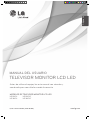 1
1
-
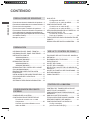 2
2
-
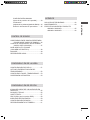 3
3
-
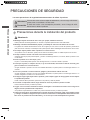 4
4
-
 5
5
-
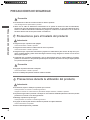 6
6
-
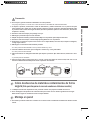 7
7
-
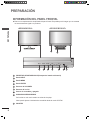 8
8
-
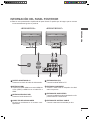 9
9
-
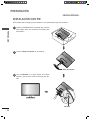 10
10
-
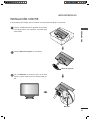 11
11
-
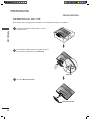 12
12
-
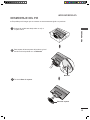 13
13
-
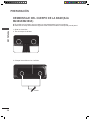 14
14
-
 15
15
-
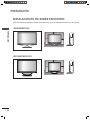 16
16
-
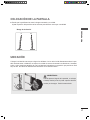 17
17
-
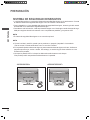 18
18
-
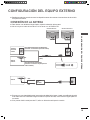 19
19
-
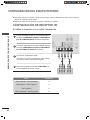 20
20
-
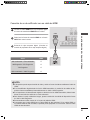 21
21
-
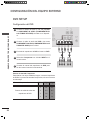 22
22
-
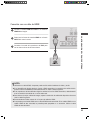 23
23
-
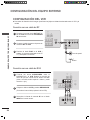 24
24
-
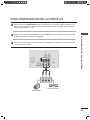 25
25
-
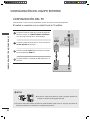 26
26
-
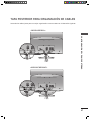 27
27
-
 28
28
-
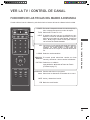 29
29
-
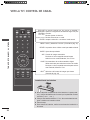 30
30
-
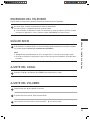 31
31
-
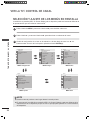 32
32
-
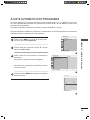 33
33
-
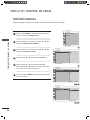 34
34
-
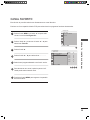 35
35
-
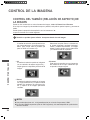 36
36
-
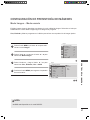 37
37
-
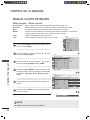 38
38
-
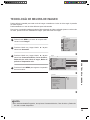 39
39
-
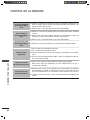 40
40
-
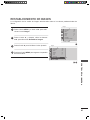 41
41
-
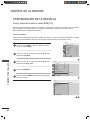 42
42
-
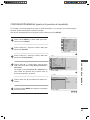 43
43
-
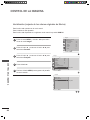 44
44
-
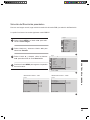 45
45
-
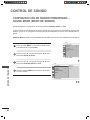 46
46
-
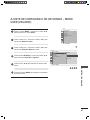 47
47
-
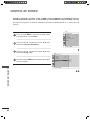 48
48
-
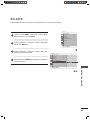 49
49
-
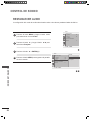 50
50
-
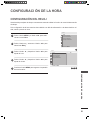 51
51
-
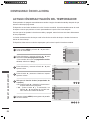 52
52
-
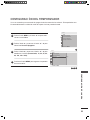 53
53
-
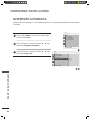 54
54
-
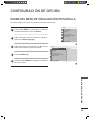 55
55
-
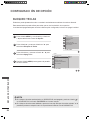 56
56
-
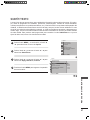 57
57
-
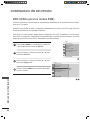 58
58
-
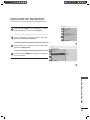 59
59
-
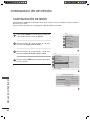 60
60
-
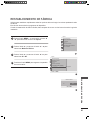 61
61
-
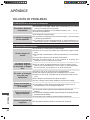 62
62
-
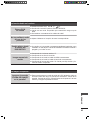 63
63
-
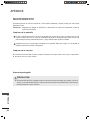 64
64
-
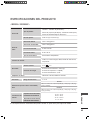 65
65
-
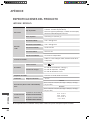 66
66
-
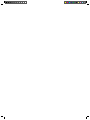 67
67
-
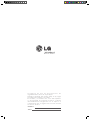 68
68
LG M2380A Manual de usuario
- Categoría
- Televisores LCD
- Tipo
- Manual de usuario
- Este manual también es adecuado para
Artículos relacionados
-
LG M2380AF-PM Manual de usuario
-
LG M237WAP Manual de usuario
-
LG 22LG30R Manual de usuario
-
LG 26LF15R-MA El manual del propietario
-
LG 32LF15R El manual del propietario
-
LG 47LD451C El manual del propietario
-
LG 42LE530C El manual del propietario
-
LG 37LD452C Manual de usuario
-
LG 32LD452C El manual del propietario
-
LG M2380D-PU El manual del propietario